Pioneer XDJ-RR All-in-one DJ System Manuel du propriétaire
Ci-dessous, vous trouverez de brèves informations sur le XDJ-RR. Conçu pour être un système DJ tout-en-un, il prend en charge les sources USB et les ordinateurs. Les fonctionnalités incluent des platines intuitives, une section de mixage dédiée et des effets intégrés. Capture du son via la prise MASTER. Profitez des réglages sauvegardés sur un dispositif USB.
PDF
Télécharger
Document
SYSTÈME DJ TOUT-EN-UN XDJ-RR pioneerdj.com/support/ rekordbox.com Pour les FAQ et autres informations de support sur ce produit, consultez le site ci-dessus. Mode d’emploi Sommaire Comment lire ce manuel ! ! Merci d’avoir acheté ce produit Pioneer DJ. Veillez à lire ce manuel et le Mode d’emploi (Guide de démarrage rapide). Ces deux documents contiennent des informations importantes qui doivent être comprises avant d’utiliser ce produit. Dans ce manuel, les noms de canaux et de touches indiqués sur le produit, les noms de menus dans le logiciel, etc. sont indiqués entre crochets ([ ]). (e.g. touche [CH1], [CUE], menu [Démarrer]) Avant de commencer Sources prises en charge........................................................................... 3 Supports pris en charge.............................................................................. 3 Formats de fichiers de musique lisibles.................................................... 3 Préparation du logiciel................................................................................ 4 Obtention du pilote audio........................................................................... 5 Installation du pilote audio......................................................................... 6 Réglage de l’utilitaire de réglage................................................................ 7 Pilote des connexions USB (Exportation LINK) pour rekordbox (Mac/ Windows)...................................................................................................... 8 Raccordements Raccordement aux prises d’entrée/sortie................................................. 9 Noms et fonctions des éléments Section alimentation................................................................................. 12 Section USB............................................................................................... 12 Section Platines......................................................................................... 13 Section d’exploration................................................................................. 19 Section mixeur/effets................................................................................ 26 Fonctionnement Mise sous tension...................................................................................... 29 Mise hors tension...................................................................................... 29 Connexion et déconnexion d’un dispositif USB..................................... 29 Lecture........................................................................................................ 29 Restitution du son..................................................................................... 30 Utilisation de la fonction quantification.................................................. 30 Rappel des réglages sauvegardés sur un dispositif USB...................... 30 Changer la couleur définie dans le dispositif USB................................. 30 Changement des réglages........................................................................ 30 À propos du mode de lecture automatique............................................ 30 À propos de la mise en veille automatique............................................. 31 À propos des paramètres de langue........................................................ 31 Réglage des préférences.......................................................................... 31 Utilisation du logiciel DJ Fonctionnement du logiciel DJ................................................................ 32 Informations supplémentaires En cas de panne........................................................................................ 33 Messages d’erreur..................................................................................... 35 Icônes affichées sur l’écran de l’appareil principal................................ 35 iPhone/iPod................................................................................................ 35 Marques commerciales et marques déposées...................................... 35 Avis relatif à la licence du logiciel............................................................ 35 Précautions concernant les droits d’auteur........................................... 36 2 Fr Dispositifs USB ne pouvant pas être utilisés Sources prises en charge Cet appareil prend en charge les sources suivantes. ! Dispositifs USB ! Ordinateur ! ! ! Supports pris en charge Cet appareil prend en charge les dispositifs USB de stockage de masse (disques durs externes, mémoires flash portables, lecteurs audio numériques, etc.). Niveaux de dossiers Maximum 8 couches (au-delà de la 8e couche de dossiers, les fichiers des dossiers ne peuvent plus être lus) Nombre maximal de dossiers Illimité (au-delà du 10 000e dossier à l’intérieur d’un dossier, les dossiers ne peuvent pas être affichés) Nombre maximal de fichiers Illimité (au-delà du 10 000e fichier à l’intérieur d’un dossier, les fichiers ne peuvent pas être affichés) Systèmes de fichiers FAT16, FAT32 et HFS+ (NTFS n’est pas pris en charge) ! ! ! ! Les dispositifs à disque optique, tels que les lecteurs DVD/CD externes, etc. ne sont pas pris en charge. N’utilisez pas de concentrateur USB. Les iPod ne peuvent pas être utilisés. (Les données musicales sur iPod touch ou iPhone ne peuvent être lues sur cet appareil que si elles sont ajoutées à la bibliothèque rekordbox (iOS/Android).) Avant de commencer Avant de commencer Précautions à prendre lors de l’utilisation de dispositifs USB ! ! Les morceaux gérés par rekordbox peuvent être lus avec cet appareil en le raccordant via USB à un dispositif mobile sur lequel rekordbox (pour rekordbox (iOS/Android)) est installé. Pour connaître les derniers dispositifs pris en charge, consultez le site de support Pioneer DJ mentionné ci-dessous. pioneerdj.com/support/ Pour plus d’informations sur rekordbox (iOS/Android), consultez le site de support en ligne de rekordbox (rekordbox.com). La lecture d’un dispositif USB connecté prend un certain temps si le dispositif contient un grand nombre de dossiers et de fichiers. Les dossiers et fichiers au-delà de ces limites n’apparaissent pas. ! ! ! Certains dispositifs USB peuvent ne pas fonctionner correctement lorsqu’ils sont connectés à cet appareil. Pioneer DJ décline toute responsabilité, quelle qu’elle soit, quant à la perte de données enregistrées par l’utilisateur sur des dispositifs USB ou quant aux problèmes directs ou indirects résultant du raccordement de dispositifs USB à cet appareil. Si un courant au-dessus du niveau admissible passe par la fente d’insertion de dispositif USB de cet appareil, l’indicateur USB clignote. La communication peut être arrêtée en arrêtant l’alimentation électrique du dispositif USB. Pour retourner aux conditions normales, veuillez retirer le dispositif USB connecté à cet appareil. Évitez de réutiliser le dispositif USB pour lequel le courant en excès a été détecté. Si l’appareil ne retrouve pas un fonctionnement normal (impossible de communiquer) après l’exécution de la procédure mentionnée ci-dessus, mettez-le hors tension, puis de nouveau sous tension. Si le dispositif USB comprend plusieurs partitions, seule la première partition pourra être utilisée. (Si des informations de la bibliothèque rekordbox sont présentes, la partition contenant des informations de la bibliothèque rekordbox sera prioritaire.) Les dispositifs USB pourvus de lecteurs de cartes flash peuvent ne pas fonctionner lorsqu’ils sont connectés à cet appareil. Selon le dispositif USB utilisé, vous pouvez ne pas atteindre les performances souhaitées. Formats de fichiers de musique lisibles Cet appareil prend en charge les fichiers de musique enregistrés dans les formats suivants. Type Extension de fichier Formats compatibles Profondeur de bit Débit binaire Fréquence d’échantillonnage Méthode d’encodage MP3 .mp3 MPEG-1 AUDIO LAYER-3 16 bits 32 kbps à 320 kbps 32 kHz, 44,1 kHz, 48 kHz CBR, VBR MPEG-4 AAC LC 16 bits 16 kbps à 320 kbps 32 kHz, 44,1 kHz, 48 kHz CBR, VBR MPEG-2 AAC LC 16 bits 16 kbps à 320 kbps 32 kHz, 44,1 kHz, 48 kHz CBR, VBR AAC .m4a, .aac et .mp4 WAV .wav WAV 16 bits, 24 bits — 44,1 kHz, 48 kHz PCM non compressé AIFF .aif, .aiff AIFF 16 bits, 24 bits — 44,1 kHz, 48 kHz PCM non compressé À propos de fichiers MP3 ! Les fichiers MP3 sont des fichiers à débit binaire constant (CBR) et à débit binaire variable (VBR). Ces deux types de fichiers peuvent être lus sur cet appareil, mais les fonctions de recherche agissent plus lentement pour les fichiers VBR que pour les fichiers CBR. Si vous visez avant tout la maniabilité, il est conseillé d’enregistrer vos fichiers en CBR. ! À propos des fichiers AAC À propos des balises ID3 ! Les balises ID3 (v1, v1.1, v2.2.0, v2.3.0 et v2.4.0) ou les métabalises peuvent être enregistrées comme types d’informations. AAC est l’abréviation de “Advanced Audio Coding”, le format de base de compression audio utilisé pour le MPEG-2 et le MPEG-4. Le format de fichier et l’extension des données AAC dépendent de l’application utilisée pour créer les données. Cet appareil peut lire les fichiers AAC ayant les extensions « .m4a » (codage avec iTunes®), « .aac » et « .mp4 ». Les fichiers protégés contre la copie, comme ceux achetés auprès d’iTunes Store, ne peuvent pas être lus. Cet appareil peut ne pas lire certains fichiers en fonction de la version d’iTunes utilisée pour les coder. Fr 3 À propos des illustrations de fichiers de musique Les images des illustrations pouvant être ajoutées aux fichiers de musique doivent être de format JPEG (extensions : “.jpg” ou “.jpeg”). ! Les images de plus de 800 x 800 pixels ne peuvent pas être affichées. À propos de l’affichage des caractères MP3/AAC Pour afficher les noms de morceaux, etc. dans des caractères définis par d’autres codes locaux que l’Unicode, changez le réglage [LANGUAGE]. = À propos des paramètres de langue (p.31) Préparation du logiciel Le logiciel de gestion de musique, rekordbox et le pilote ne sont pas inclus avec ce produit. Accédez au site rekordbox et au site de support Pioneer DJ, puis téléchargez le logiciel rekordbox et le pilote respectivement. ! Préparez un ordinateur, des appareils réseau, etc., nécessaires pour accéder à Internet. Installation (pour Mac) Ne raccordez pas cet appareil à un ordinateur tant que l’installation et la configuration initiale ne sont pas terminées. ! 1 Décompressez le fichier du logiciel rekordbox téléchargé. 2 Double-cliquez sur le logiciel rekordbox pour lancer le programme d’installation. 3 Lisez le contrat de licence, sélectionnez [Accepter] si vous acceptez les conditions. Continuez en suivant les instructions qui apparaissent à l’écran. ! Si vous n’acceptez pas le contenu du contrat de licence, cliquez sur [Refuser] pour arrêter l’installation. 4 Si l’écran de fin de l’installation apparaît, cliquez sur [Fermer] pour fermer le programme d’installation de rekordbox. Installation (Windows) Ne raccordez pas cet appareil à un ordinateur tant que l’installation et la configuration initiale ne sont pas terminées. ! À propos de rekordbox et rekordbox dj ! ! ! ! ! ! ! rekordbox est un logiciel composite permettant la gestion des morceaux et des performances DJ. Il est possible de gérer les fichiers de musique sur les ordinateurs et les dispositifs portables (analyse, configuration, création et stockage de l’historique) avec le logiciel de gestion de musique rekordbox. D’excellentes prestations DJ peuvent être obtenues en utilisant les fichiers de musique gérés par rekordbox avec cet appareil. La fonction de performances DJ de rekordbox s’appelle rekordbox dj. Saisissez la clé de licence fournie avec ce produit pour utiliser rekordbox dj. Pour les toutes dernières informations sur la configuration requise, la compatibilité et les systèmes d’exploitation pris en charge de rekordbox, reportez-vous à [Exigences systéme] dans [Aide] sur le site Web de Pioneer DJ (rekordbox.com). Le fonctionnement sur tous les ordinateurs n’est pas garanti, même lorsque les conditions de fonctionnement mentionnées ci-dessus sont remplies. La capacité de traitement du processeur et du disque dur peut être insuffisante en fonction du réglage d’économie d’énergie de l’ordinateur, etc. Vérifiez que l’ordinateur remplit les conditions pour fournir une performance optimale (par exemple en raccordant l’ordinateur à une prise murale pour garantir la stabilité de l’alimentation), surtout si vous utilisez rekordbox sur un ordinateur portable. Un contrat séparé avec un fournisseur de services Internet et le paiement de droits sont nécessaires pour accéder à Internet. Utilisez la dernière version/le dernier Service Pack du système d’exploitation. ! Connectez-vous à l’ordinateur en tant qu’administrateur avant de procéder à l’installation. Fermez toutes les applications en cours d’exécution sur l’ordinateur avant d’installer le logiciel. 1 Décompressez le fichier du logiciel rekordbox téléchargé. 2 Double-cliquez sur le logiciel rekordbox pour lancer le programme d’installation. 3 Lisez le contrat de licence, sélectionnez [Accepte] si vous acceptez les termes, puis cliquez sur [Suivant]. Une fois la destination de l’installation spécifiée, l’installation démarre. ! Si vous n’acceptez pas le contrat de licence, cliquez sur [Annuler] pour annuler l’installation. 4 Si l’écran de fin de l’installation apparaît, cliquez sur [Terminer] pour fermer le programme d’installation de rekordbox. rekordbox (iOS/Android) Les morceaux gérés par rekordbox peuvent être lus en connectant le dispositif portable sur lequel rekordbox (iOS/Android) est installé via USB. Pour connaître les dispositifs pris en charge, consultez le site Web de Pioneer DJ (rekordbox.com). ! Pour plus de détails sur l’installation de rekordbox (iOS/Android), consultez le site Web de Pioneer DJ (rekordbox.com). Obtention du logiciel rekordbox Utilisation du site de support en ligne 1 Lancez votre navigateur Web sur un ordinateur et accédez à « rekordbox.com ». Avant de demander des informations sur le fonctionnement de rekordbox ou d’éventuelles difficultés techniques, lisez attentivement le mode d’emploi et le manuel en ligne de rekordbox (Mac/Windows) et vérifiez la FAQ sur le site de support en ligne de rekordbox. 2 Cliquez sur [Téléchargement des mises à jour.] dans le menu [Téléchargement des mises à jour.] de “rekordbox. com”. La page de téléchargement de rekordbox apparaît. 3 Cliquez sur la bannière de téléchargement. Le téléchargement de rekordbox commence. 4 Fermez toutes les applications en cours d’exécution sur l’ordinateur avant d’installer le logiciel. Fr <rekordbox Site de support en ligne> rekordbox.com Ce pilote est dédié à l’entrée de son vers un ordinateur et à la restitution de son depuis un ordinateur. Pour utiliser cet appareil lorsqu’il est raccordé à un ordinateur sur lequel Windows, macOS ou OS X est installé, installez au préalable ce pilote sur l’ordinateur. Accord de licence du logiciel Cet accord de licence du logiciel (“accord”) est entre vous (aussi bien la personne installant le programme que toute entité légale unique pour laquelle cette personne agit) (“vous” ou “votre”) et PIONEER DJ CORPORATION (“Pioneer DJ”). TOUTE MESURE PRISE EN VUE DE CONFIGURER OU D’INSTALLER LE PROGRAMME SIGNIFIE QUE VOUS ACCEPTEZ TOUS LES TERMES DE CET ACCORD DE LICENCE. L’AUTORISATION DE TÉLÉCHARGER ET/ OU D’UTILISER LE PROGRAMME EST EXPRESSÉMENT CONDITIONNÉE À VOTRE RESPECT DE CES TERMES. AUCUNE APPROBATION ÉCRITE OU ÉLECTRONIQUE N’EST NÉCESSAIRE POUR VALIDER ET EXÉCUTER CET ACCORD. SI VOUS N’ACCEPTEZ PAS LA TOTALITÉ DES TERMES DE CET ACCORD, VOUS N’ÊTES PAS AUTORISÉ À UTILISER LE PROGRAMME ET VOUS DEVEZ ARRÊTER SON INSTALLATION OU LE DÉSINSTALLER, COMME APPLICABLE. 1 DÉFINITIONS 1 Le mot “documentation” signifie la documentation écrite, les spécifications et l’aide fournies par Pioneer DJ pour aider à installer et à utiliser le programme. 2 Le mot “programme” signifie la totalité ou toute partie du logiciel Pioneer DJ et dont Pioneer DJ vous concède la licence par cet accord. 2 LICENCE DE PROGRAMME 1 Licence limitée. Sous réserve des restrictions stipulées dans cet accord, Pioneer DJ vous concède une licence limitée, non-exclusive, non-transférable (sans le droit de sous-licencier) : a Pour installer une seule copie du programme sur votre ordinateur ou dispositif mobile, pour utiliser le programme seulement pour votre besoin personnel conformément à cet accord et à la documentation (“Utilisation autorisée”) ; b Pour utiliser la documentation d’assistance à votre utilisation autorisée ; et c Pour faire une copie du programme seulement à des fins de sauvegarde, pourvu que tous les titres et marques, copyright et avertissements de droits limités soient reproduits sur cette copie. 2 Restrictions. Vous ne pouvez pas copier ou utiliser le programme ou la documentation de façon autre que celle expressément permise par cet accord. Vous ne pouvez pas transférer, sous-licencier, louer, louer à crédit bail ou prêter le programme, ou l’utiliser pour la formation d’une tierce partie, dans une activité commerciale de service informatique en temps partagé ou d’assistance. Vous ne pouvez pas, vous-même ou par l’intermédiaire d’une tierce partie, modifier, effectuer de rétro-ingénierie, désassembler ou décompiler le programme, sauf dans la limite expressément permise par la loi en vigueur et, le cas échéant, seulement après que vous ayez informé Pioneer DJ par écrit de vos intentions. 3 Propriété. Pioneer DJ ou son concédant garde tout droit, titre et intérêt dans et sur tout brevet, copyright, marque, secret commercial et autres droits de propriété intellectuelle liés au programme et à la documentation, ainsi qu’à tout produit qui en dérive. Vous ne faites l’acquisition d’aucun droit, explicite ou implicite, hors de la licence limitée décrite dans cet accord. 4 Pas d’assistance. Pioneer DJ n’a aucune obligation de fournir une assistance, une maintenance, des mises à niveau, des modifications ou des nouvelles versions pour le programme ou la documentation liés à cet accord. 3 EXCLUSION DE GARANTIE LE PROGRAMME ET LA DOCUMENTATION SONT FOURNIS “TELS QUELS” SANS CONDITION OU GARANTIE D’AUCUNE SORTE, ET VOUS ACCEPTEZ DE LES UTILISER À VOS RISQUES ET PÉRILS. DANS LA MESURE PERMISE PAR LA LOI, PIONEER DJ EXCLUT EXPLICITEMENT TOUTE GARANTIE DE TOUTE SORTE DU PROGRAMME ET DE LA DOCUMENTATION, EXPRESSE, IMPLICITE, OFFICIELLE, OU ÉMANANT DE L’UTILISATION, DE LA TRANSACTION OU DE L’ÉCHANGE, Y COMPRIS LES GARANTIES DE QUALITÉ MARCHANDE, D’ADÉQUATION À UN USAGE PARTICULIER, DE QUALITÉ, DE PRÉCISION, DE TITRE OU DE NON-CONTREFAÇON. 4 CONTRÔLE DE L’EXPORTATION ET CONFORMITÉ AUX LOIS ET RÈGLEMENTS Vous ne pouvez utiliser, exporter ou réexporter le Programme que dans la mesure où la loi des États-Unis et les lois de la juridiction où le Programme a été obtenu vous en donne l’autorisation. En particulier, mais sans s’y limiter, le Programme ne peut pas être exporté ou réexporté (a) dans les pays soumis à un embargo des États-Unis ou (b) aux personnes figurant dans la Liste de Ressortissants spécifiquement désignés du Ministère des Finances des États-Unis ou dans les listes de Personnes ou Entités refusées du ministère du Commerce des ÉtatsUnis. En utilisant ce Programme, vous déclarez et garantissez que vous ne vous trouvez pas dans de tels pays et ne figurez pas sur de telles listes. Vous acceptez aussi de ne pas utiliser ce Programme dans un but interdit par la loi des États-Unis, y compris mais sans s’y limiter, pour le développement, la conception, la fabrication ou la production d’armes nucléaires, chimiques ou biologiques ou de missiles. Avant de commencer Obtention du pilote audio 5 DOMMAGES-INTÉRÊTS ET RECOURS POUR INFRACTION Vous acceptez que toute infraction aux restrictions de cet accord causerait à Pioneer DJ un mal irréparable pour lequel des dommages-intérêts seuls seraient inadéquats. En plus des dommages-intérêts et autres recours auxquels Pioneer DJ peut avoir droit, vous acceptez que Pioneer DJ puisse saisir la justice pour empêcher toute infraction ou tout risque d’infraction ou pour faire cesser toute infraction à cet accord. 6 RÉSILIATION Pioneer DJ peut résilier cet accord à tout moment sur votre infraction à n’importe quelle de ses clauses. Si cet accord est résilié, vous devez arrêter d’utiliser le programme, le supprimer définitivement de votre ordinateur ou dispositif mobile où il réside, et détruire toutes les copies du programme et de la documentation en votre possession, avec confirmation écrite à Pioneer DJ de l’exécution de ces obligations. Les sections 2.2, 2.3, 2.4, 3, 4, 5, 6 et 7 resteront en vigueur après la résiliation de cet accord. 7 CONDITIONS GÉNÉRALES 1 Limitation de responsabilité. En aucun cas Pioneer DJ ou ses filiales ne seront responsables au sujet de cet accord ou de son contenu, quel que soit le fondement invoqué, de quelque dommage que ce soit, indirect, accessoire, spécial, induit ou à valeur répressive, ou de dommages en raison de perte de bénéfices, de revenu, d’affaires, d’économies, de données, d’utilisation, ou de coût d’acquisition d’un produit de substitution, même s’ils sont prévenus de la possibilité de tels dommages ou si ces dommages sont prévisibles. En aucun cas la responsabilité de Pioneer DJ pour tous dommages ne dépassera le montant que vous avez payé à Pioneer DJ ou à ses filiales pour le programme. Les parties admettent que les limites de responsabilité et l’affectation de risque dans cet accord sont reflétées dans le prix du programme et sont des éléments intrinsèques du marché entre les parties, sans lesquels Pioneer DJ n’aurait pas fourni le programme et n’aurait pas été partie prenante de cet accord. 2 Les limitations ou exclusions de garantie et de responsabilité contenues dans cet accord n’affectent ni n’entravent vos droits légaux comme consommateur et vous seront applicables seulement dans la mesure où de telles limitations ou exclusions sont permises sous les lois de la juridiction où vous êtes situé. 3 Caractère facultatif et renonciation. Si une clause de cet accord s’avère être illégale, invalide ou inapplicable d’une manière ou d’une autre, elle sera appliquée dans la mesure du possible ou, si elle est totalement inapplicable, sera considérée comme coupée et supprimée de cet accord, et le reste continuera d’être en vigueur. La renonciation par une partie ou l’autre à tout défaut ou manquement de cet accord ne donnera pas lieu à la suppression d’un défaut ou manquement autre ou ultérieur. 4 Pas de cession. Vous ne pouvez pas céder, vendre, transférer, déléguer ou altérer d’une manière ou d’une autre cet accord ou tous droits ou obligations qui s’y rapportent, que ce soit Fr 5 volontairement ou involontairement, par action légale ou autre, sans le consentement écrit préalable de Pioneer DJ. Toute cession, tout transfert ou toute délégation émanant de votre part sera nul et non avenu. Sujet aux faits précités, cet accord engagera et liera les parties et leurs successeurs et délégués respectifs. 5 Accord complet. Cet accord constitue l’intégralité de l’accord entre les parties et remplace tous les accords ou propositions antérieurs ou actuels, écrits ou verbaux, en ce qui concerne son contenu. Cet accord ne peut pas être modifié ou amendé sans le consentement écrit préalable de Pioneer DJ, et aucun autre acte, document, usage ou convention ne pourra amender ou modifier cet accord. 6 Vous acceptez que cet Accord soit régi par les lois du Japon et interprété selon celles-ci. Systèmes d’exploitation pris en charge Windows : Windows® 10, Windows® 8.1, ® Windows 7 (dernier service pack) ! ! ! 1 Version à 32 bits 1 Version à 64 bits 1 Éteignez cet appareil, puis débranchez le câble USB raccordé à cet appareil et à l’ordinateur. Fermez toutes les applications en cours d’exécution sur l’ordinateur avant d’installer le logiciel. Le pilote doit être d’abord installé sur l’ordinateur puis cet appareil raccordé à l’ordinateur sinon, selon l’environnement système, une erreur peut se produire. Obtention du pilote 1 Lancez un navigateur Web sur un ordinateur et accédez au site de Pioneer DJ suivant. pioneerdj.com 2 Cliquez sur [Aide]. 3 Cliquez sur [Mise à jour des logiciels internes et externes]. 4 Cliquez sur [XDJ-RR] dans la catégorie [SYSTÈME DJ TOUT-EN-UN]. 5 Cliquez sur [Drivers]. 6 Fr ! Pour installer ou désinstaller le pilote, vous devez avoir l’autorisation de l’administrateur de votre ordinateur. Ayez à disposition le nom et le mot de passe de l’administrateur de votre ordinateur. Fermez toutes les applications en cours d’exécution sur l’ordinateur avant d’installer le logiciel. 2 Double-cliquez sur le fichier téléchargé (XDJ-RR_M_#.#.#.dmg). Le contenu de [XDJ-RR_M_#.#.#.dmg] s’affiche. « #.#.# » indique la version du pilote. 4 Lisez les informations affichées sur l’écran et cliquez sur [Continuer] pour continuer. Lisez attentivement Accord de licence du logiciel avant d’installer le pilote. L’installateur du pilote contient des programmes d’installation pour les 12 langues suivantes. Anglais, Français, Allemand, Italien, Hollandais, Espagnol, Portugais, Russe, Chinois (caractères simplifiés), Chinois (caractères traditionnels), Coréen, Japonais. Si vous utilisez un système d’exploitation dans une autre langue que celles mentionnées ci-dessus, sélectionnez [English] pendant l’installation. Le pilote est compatible avec les systèmes d’exploitation suivants. Mac : macOS High Sierra 10.13/Sierra 10.12 (dernière mise à jour), OS X 10.11 (dernière mise à jour) ! L’écran d’installation du pilote apparaît. Remarques sur l’installation ! Ne raccordez cet appareil et l’ordinateur que lorsque l’installation est terminée. 3 Double-cliquez sur [XDJ-RRAudioDriver.pkg]. Installation du pilote audio ! Installation (pour Mac) ### indique la version du pilote. Pour obtenir les dernières informations sur le pilote, consultez le site de support Pioneer DJ ci-dessous. pioneerdj.com/support/ ! Téléchargez le pilote pour Mac ou Windows. 1 Décompressez le pilote pour Mac (XDJRRM###dmg. zip) téléchargé dans Obtention du pilote. Vérification des toutes dernières informations concernant le pilote ! 6 Cliquez sur [Lien de téléchargement] et enregistrez le fichier. 5 Lorsque le contrat de licence d’utilisation apparaît, sélectionnez la langue d’installation, lisez attentivement [Software end user license agreement], puis cliquez sur [Continuer]. Vous pouvez sélectionner la langue souhaitée parmi plusieurs langues selon l’environnement système de votre ordinateur. 6 Cliquez sur la case [D'accord.] si vous acceptez les conditions de l’[Software end user license agreement]. Si vous n’acceptez pas les conditions de l’[Software end user license agreement], cliquez sur [N'accepte pas] et arrêtez l’installation. 7 Procédez à l’installation en suivant les instructions affichées à l’écran. ! Cliquez sur [Annuler] pour annuler l’installation lorsqu’elle a démarré. Précautions à prendre lors de l’installation du pilote sur macOS High Sierra 10.13 Une nouvelle fonction de sécurité a été ajoutée à macOS High Sierra 10.13. Lors de l’installation du pilote Pioneer DJ sur macOS High Sierra 10.13, la procédure ci-dessous doit être suivie pour authentifier le pilote. Les opérations décrites ici sont nécessaires lors de l’installation du nouveau pilote sur macOS High Sierra 10.13. Ces opérations ne sont pas nécessaires pour un pilote déjà installé sur macOS et OS X avant leur mise à niveau vers macOS High Sierra 10.13. 4 Lisez l’accord de licence, sélectionnez [D'accord.] si vous acceptez les termes, puis cliquez sur [OK]. La boîte de dialogue suivante s’affiche pendant l’installation du pilote. Si vous n’acceptez pas le contenu de l’accord de licence, cliquez sur [Annuler] pour annuler l’installation. 5 Procédez à l’installation en suivant les instructions affichées à l’écran. Si [Sécurité de Windows] apparaît à l’écran au cours de l’installation, cliquez sur [Installer ce pilote quand même] et continuez l’installation. ! Lorsque l’installation est terminée, un message d’achèvement apparaît. 2 Cliquez sur [Paramètre de sécurité]. La boîte de dialogue [Sécurité et confidentialité] est affichée. 3 Vérifiez que [Le chargement du logiciel système du développeur Pioneer DJ Corporation a été bloqué.] est affiché en bas de l’écran. Si ce n’est pas le cas, réinstallez le pilote. Avant de commencer 1 Installez le pilote Pioneer DJ sur macOS High Sierra 10.13. Raccordement de cet appareil et d’un ordinateur par l’USB 1 Raccordez cet appareil à votre ordinateur à l’aide d’un câble USB. 2 Appuyez sur le commutateur [u]. Allumez cet appareil. ! Le message [Installation du pilote logiciel de périphérique] peut apparaître la première fois que l’appareil est raccordé à un ordinateur fonctionnant sous Windows ou lorsqu’il est raccordé à un autre port USB de l’ordinateur. Attendez un instant que le message [Vos périphériques sont prêts à être utilisés.] apparaisse. Réglage de l’utilitaire de réglage L’utilitaire de réglage peut être utilisé pour effectuer les contrôles et réglages décrits ci-dessous. — Réglage de la taille de la mémoire (lorsque ASIO est utilisé) — Vérification de la version du pilote Affichage de l’utilitaire de réglage Sous Mac 4 Cliquez sur [Autoriser] en bas à droite de l’écran. Cliquez sur l’icône [Macintosh HD] > [Applications] > [Pioneer] > [XDJ-RR] > [Utilitaire d'affichage de la version du pilote XDJ-RR]. 5 Si cet appareil est raccordé à un Mac, débranchez le câble USB, puis rebranchez-le. Sous Windows 10 Installation (Windows) Sous Windows 8.1 Ne raccordez cet appareil et l’ordinateur que lorsque l’installation est terminée. ! ! Pour installer ou désinstaller le pilote, vous devez avoir l’autorisation de l’administrateur de votre ordinateur. Connectez-vous comme administrateur de votre ordinateur avant de procéder à l’installation. Fermez toutes les applications en cours d’exécution sur l’ordinateur avant d’installer le logiciel. 1 Décompressez le pilote pour Windows (XDJRR####exe.zip) téléchargé dans Obtention du pilote. #### indique la version du pilote. 2 Double-cliquez sur le pilote téléchargé (XDJ-RR_#.###. exe). L’écran d’installation du pilote apparaît. #.### indique la version du pilote. 3 Lorsque l’écran de sélection de la langue apparaît, sélectionnez la langue d’installation, puis cliquez sur [OK]. Cliquez sur [Pioneer] > [Utilitaire de réglage du XDJ-RR] depuis le menu [Démarrer]. Depuis [Vue Applications], cliquez sur [Pioneer] > [Utilitaire de réglage du XDJ-RR]. Sous Windows 7 Cliquez sur [Tous les programmes] > [Pioneer] > [XDJ-RR] > [Utilitaire de réglage du XDJ-RR] depuis le menu [Démarrer] de Windows. Réglage de la taille de la mémoire (lorsque ASIO est utilisé) Cette fonction ne peut être utilisée que par les utilisateurs du système d’exploitation Windows. Cet appareil est un dispositif audio conforme aux normes ASIO. ! Si une application utilisant cet appareil comme appareil audio par défaut (logiciel DJ, etc.) est ouverte, fermez-la avant de régler la taille de la mémoire. ! Affichez l’utilitaire de réglage avant de commencer. Vous pouvez sélectionner la langue souhaitée parmi plusieurs langues selon l’environnement système de votre ordinateur. Fr 7 % Cliquez sur l’onglet [ASIO]. ! Si la taille de la mémoire est trop augmentée, les pertes de données audio (interruptions du son), etc. se produiront plus rarement, mais le décalage dû au retard de la transmission (temps de latence) des données audio augmentera. Vérification de la version du pilote ! Affichez l’utilitaire de réglage avant de commencer. % Cliquez sur l’onglet [About]. Pilote des connexions USB (Exportation LINK) pour rekordbox (Mac/Windows) ! ! ! 8 Le pilote dédié est nécessaire pour connecter l’appareil et rekordbox (Mac/Windows) via USB (Exportation LINK). Pour le pilote, accédez au site de support Pioneer DJ ci-après et téléchargez le pilote. pioneerdj.com/support/ Pour plus d’informations sur l’installation du pilote logiciel, rendez-vous sur le site de support Pioneer DJ. Fr Raccordements ! ! ! Branchez le cordon d’alimentation à une prise électrique lorsque tous les raccordements sont terminés. Éteignez cet appareil et débranchez le cordon d’alimentation de la prise électrique avant de raccorder des appareils ou de changer les branchements. Reportez-vous au mode d’emploi des appareils à raccorder. Veillez à utiliser le cordon d’alimentation fourni. Raccordez cet appareil et l’ordinateur directement avec le câble USB fourni. Raccordements ! ! Raccordement aux prises d’entrée/sortie Panneau arrière, panneau avant Amplificateur de puissance, Amplificateur de puissance, enceintes enceintes amplifiées, etc. amplifiées, etc. Casque 1 Face avant 2 L L R 3 4 Ordinateur À une prise d’ alimentation Lecteur Dispositif audio portable analogique Microphone Logiciel DJ R Adaptateur secteur (fourni) R 5 Cordon d’alimentation (fourni) L 6 78 9 Panneau arrière 1 Prises PHONES Raccordez un casque. Des fiches pour jacks stéréo (ø 6,3 mm) et des fiches pour minijacks stéréo (ø 3,5 mm) peuvent être utilisées. ! Il y a deux prises de sortie (une pour un jack téléphonique stéréo et une pour un minijack téléphonique), mais elles ne doivent pas être utilisées simultanément. Si l’une d’elles est branchée ou débranchée lorsque l’autre est utilisée, le volume de celle qui est utilisée peut augmenter ou baisser subitement. 2 Fente de sécurité Kensington 3 Prises MASTER1 Raccordez un amplificateur de puissance, des enceintes amplifiées, etc. ici. Elles doivent être utilisées comme sorties équilibrées. ! Veillez à ne pas insérer accidentellement le cordon d’alimentation d’un autre appareil. ! Ne raccordez pas la prise qui peut fournir une alimentation fantôme. 6 Prise AUX Raccordez un lecteur DJ ou un composant de sortie de niveau de ligne. 7 Prise MIC Permet de raccorder un microphone. 8 DC IN Raccordez l’adaptateur secteur. ! Branchez le cordon d’alimentation à une prise électrique lorsque tous les raccordements sont terminés. ! Veillez à utiliser le cordon d’alimentation fourni. 9 Crochet de cordon 4 Prises MASTER2 Raccordez un amplificateur de puissance, des enceintes amplifiées, etc. ici. 5 Prise USB Raccordez à un ordinateur. ! Un concentrateur USB ne peut pas être utilisé. ! Raccordez cet appareil et l’ordinateur directement avec le câble USB fourni. ! Pour raccorder à XDJ-RR, veillez à utiliser le câble USB fourni avec l’appareil pour obtenir des performances optimales. Fr 9 Fixation du cordon d’alimentation de l’adaptateur secteur au crochet de cordon Bloquez le cordon d’alimentation de l’adaptateur secteur en position en le fixant au crochet de cordon. Ceci empêche que le cordon d’alimentation ne soit tiré accidentellement et que la fiche ne soit déconnectée de la prise. ! Faites attention de ne pas tordre la base du cordon d’alimentation de l’adaptateur secteur. Si le cordon d’alimentation est utilisé alors qu’il est tordu, il peut être endommagé et provoquer un mauvais contact. ! Si l’adaptateur secteur est déconnecté pendant la lecture, le son est interrompu. Style de base Pour la lecture sur cet appareil, il faut utiliser principalement des morceaux préparés à l’avance dans rekordbox sur l’ordinateur. Pour le fonctionnement de rekordbox, consultez le manuel utilisateur de rekordbox (Mac/Windows) à partir du menu [Aide] de rekordbox (Mac/ Windows). PRO DJ LINK (exportation USB) Vous pouvez lire les fichiers de musique préparés à l’aide de rekordbox sur cet appareil, ainsi qu’utiliser les réglages tels que les listes de lecture, les repères, les boucles et les repères instantanés définis par rekordbox. Sauvegardez les fichiers de musique et les réglages sur un dispositif de mémoire (mémoire flash, disque dur, etc.) et connectez-le à cet appareil. Grâce à PRO DJ LINK, il est inutile d’apporter un ordinateur dans la cabine DJ. Adaptateur secteur (fourni) À une prise d’ alimentation 10 Fr Ordinateur rekordbox Dispositif USB sur lequel des données de rekordbox sont enregistrées PRO DJ LINK (exportation LINK) ! ! ! iPhone et iPod pris en charge ! ! Raccordements ! Quand l’ordinateur sur lequel rekordbox est installé est emporté dans la cabine DJ et raccordé à cet appareil à l’aide d’un câble USB, les morceaux présents dans rekordbox peuvent être sélectionnés et lus. Ceci permet d’utiliser des informations comme les listes de lecture, les repères, les boucles et les repères instantanés définis au préalable avec rekordbox. Quand un dispositif portable sur lequel rekordbox (iOS/Android) est installé est raccordé à l’aide d’un câble USB, les morceaux présents dans rekordbox peuvent être sélectionnés et lus. Ceci permet d’utiliser des informations comme les listes de lecture, les repères, les boucles et les repères instantanés définis au préalable avec rekordbox. Utilisez votre propre câble lors du raccordement de ce produit à un iPhone ou iPod. Le pilote doit être installé avant de raccorder un ordinateur sur lequel rekordbox (Mac/Windows) est installé au moyen d’une connexion USB (Exportation LINK). Pour plus d’informations, consultez la page 8, Pilote des connexions USB (Exportation LINK) pour rekordbox (Mac/Windows). Conçu pour iPhone X, iPhone 8, iPhone 8 Plus, iPhone 7, iPhone 7 Plus, iPhone SE, iPhone 6s, iPhone 6s Plus, iPhone 6, iPhone 6 Plus, iPhone 5s, iPhone 5c, iPhone 5, iPod touch (5ème et 6ème génération). Pour connaître les derniers dispositifs pris en charge, consultez le site Web de Pioneer DJ suivant. pioneerdj.com/support/ Adaptateur secteur (fourni) rekordbox Dispositif portable sur lequel rekordbox est installé Ordinateur À une prise d’ alimentation Fr 11 Noms et fonctions des éléments 4 1 5 2 3 5 3 ! MASTER REC : Ceci est utilisé pour enregistrer la sortie sonore provenant de l’appareil sur un dispositif USB inséré dans la fente d’insertion du dispositif USB2. = Enregistrement de la prestation (p.12) 1 Section alimentation (page 1 2) 2 Section USB (page 1 2) 3 Section platines (page 1 3) ! WAKE UP : Annule le mode de veille automatique. = À propos de la mise en veille automatique (p.31) 4 Section d’exploration (page 1 9) 5 Section mixeur/effets (page 2 6) 3 Touche TRACK MARK Ceci divise les pistes quand elles sont en cours d’enregistrement sur le dispositif USB. = Division de morceaux pendant l’enregistrement (p.13) Section alimentation 4 Touches USB1,2 STOP 1 Appuyez plus de 2 secondes sur cette touche avant de débrancher les dispositifs USB de cet appareil. = Connexion et déconnexion d’un dispositif USB (p.29) 5 Indicateurs USB1,2 Il s’éclaire, clignote lorsque cet appareil communique avec le dispositif USB. = Connexion et déconnexion d’un dispositif USB (p.29) 1 Commutateur u Sert à mettre le lecteur en ou hors service. = Mise sous tension (p.29) Enregistrement de la prestation Section USB Le même son que celui qui provient de la prise [MASTER] peut être enregistré sous forme de fichier WAV sur un dispositif USB. ! Le nom des fichiers créés lorsque le son est enregistré prend la forme [REC***.WAV] (*** étant un nombre à 3 chiffres). 1 2 5 4 3 1 Fentes d’insertion USB1,2 Insérez les dispositifs USB ici. = Connexion et déconnexion d’un dispositif USB (p.29) 2 Touche MASTER REC (WAKE UP) 12 Fr 1 Insérez le dispositif USB dans la fente USB2. 2 Appuyez sur la touche [MASTER REC (WAKE UP)]. L’enregistrement commence. La touche [MASTER REC (WAKE UP)] clignote. ! Si vous appuyez à nouveau sur la touche [MASTER REC (WAKE UP)], la touche [MASTER REC (WAKE UP)] s’éteint et l’enregistrement s’arrête. ! La capacité d’enregistrement d’un dispositif USB 1 Go est d’environ 90 minutes. Division de morceaux pendant l’enregistrement La plage de variation du curseur [TEMPO] change chaque fois qu’il est pressé. = Sélection de la plage de réglage de la vitesse de lecture (p.14) Appuyez sur le bouton [TRACK MARK] pendant l’enregistrement. Le morceau en cours d’enregistrement est divisé et enregistré sur le dispositif USB. Le fichier est divisé exactement au point où le bouton [TRACK MARK] est appuyé. À partir de ce point, le son peut continuer à être enregistré en tant que nouveau fichier. 8 Touche MASTER TEMPO 9 Curseur TEMPO Ajuste la vitesse de lecture d’un morceau. = Réglage de la vitesse de la lecture (Commande de tempo) (p.14) 1 2 a Touche HOT CUE (CALL) 3 Bascule en mode de repère instantané. = Utilisation de repères instantanés (p.17) n m b Touche BEAT LOOP l 4 5 6 k Bascule en mode de boucle rythmique. = Utilisation des boucles de temps (p.18) c Touche SLIP LOOP Bascule en mode de boucle de glissement. = Utilisation d’une boucle active (p.18) Noms et fonctions des éléments Sert à mettre la fonction de tempo principal en et hors service. = Réglage de la vitesse de lecture sans changement du pitch (Tempo principal) (p.14) Section Platines d Touche BEAT JUMP j 7 i h 8 g 7 Touche TEMPO RANGE Bascule en mode de saut de mesure. = Utiliser le saut de mesure (p.18) e Touches de performance En mode de repère instantané = Utilisation de repères instantanés (p.17) a b c d 9 En mode de boucle rythmique = Utilisation des boucles de temps (p.18) En mode de boucle de glissement = Utilisation d’une boucle active (p.18) f e En mode de saut de mesure = Utiliser le saut de mesure (p.18) f Touche f (PLAY/PAUSE) 1 Touches CUE/LOOP CALL, c (LOOP 1/2X), d (LOOP 2X) Servent à rappeler des points de repères et boucles sauvegardés. = Rappel des points de repère ou de boucles sauvegardés (p.16) Si vous appuyez dessus pendant la lecture d’une boucle, la boucle est coupée ou prolongée. = Coupure de boucles (Coupure de boucle) (p.16) = Allongement de boucles (doublage de la boucle) (p.16) 2 Touche DELETE Sert à supprimer des points de repères et boucles. = Suppression de points de repère ou de boucles (p.17) 3 Touche MEMORY Sert à sauvegarder des points de repères et boucles dans la mémoire. = Sauvegarde de points de repères ou de boucles (p.16) 4 Touche JOG MODE (VINYL) Sert à commuter entre le mode [VINYL] et le mode normal. = Commutation du mode de la molette jog (p.14) 5 Touche SYNC/INST.DOUBLES Synchronise sur le tempo de la platine maître. = Utilisation de la fonction de synchronisation (p.18) 6 Touche MASTER Sert à désigner le morceau chargé sur cet appareil comme maître pour la synchronisation des temps. = Utilisation de la fonction de synchronisation (p.18) Lit ou met en pause le morceau. = Lecture (p.14) g Touche CUE Pose un point de repère ou déplace le point de repère. = Réglage du point de repère (p.15) h Touche SHIFT i Molette jog ! Scratching Lorsque le mode [VINYL] est activé et que la molette jog est tournée tout en touchant une partie métallique du haut de la molette, le son est reproduit dans le sens et à la vitesse de rotation de la molette jog. = Fonctionnement de la molette jog (p.14) ! Pitch bend La vitesse de lecture peut être réglée par une rotation de la partie externe de la molette jog pendant la lecture. = Fonctionnement de la molette jog (p.14) j Touches SEARCH m, n Maintenues enfoncées, ces touches permettent respectivement une recherche avant/arrière sur le morceau. = Recherche avant et arrière (p.14) k Touches TRACK SEARCH o, p Servent à localiser le début des morceaux. Fr 13 l Touche RELOOP/EXIT Démarre la lecture en boucle (rebouclage) ou annule la lecture en boucle (sortie de boucle). = Retour à la lecture en boucle (rebouclage) (p.16) = Annulation de la lecture en boucle (sortie de boucle) (p.16) m Touche LOOP IN/4BEAT (IN ADJUST) Sert à poser et à ajuster précisément le point d’entrée de boucle. = Définir des boucles (p.15) n Touche LOOP OUT (OUT ADJUST) Sert à poser et à ajuster précisément le point de sortie de boucle. = Définir des boucles (p.15) Recherche de morceau super rapide Tournez la molette jog tout en appuyant sur les touches [TRACK SEARCH o, p]. L’avance de la piste dans le sens de rotation de la molette jog est plus rapide. Réglage de la vitesse de la lecture (Commande de tempo) Déplacez le curseur [TEMPO] vers l’avant ou l’arrière. Lecture Appuyez sur la touche [f (PLAY/PAUSE)]. Si le mode lecture automatique de l’écran [UTILITY] est désactivé, le morceau est lu jusqu’à la fin, puis la lecture s’arrête. Le morceau suivant n’est pas lu. Pause Pendant la lecture, appuyez sur la touche [f (PLAY/PAUSE)]. ! La lecture se poursuit lorsque vous rappuyez sur la touche [f (PLAY/PAUSE)]. Recherche avant et arrière Appuyez sur une des touches [SEARCH m, n]. Le morceau est exploré vers l’avant ou l’arrière quand une des touches [SEARCH m, n] est pressée. ! Si le mode lecture automatique de l’écran [UTILITY] est désactivé, vous ne pouvez pas revenir à la piste précédente ou avancer à la piste suivante. ! Il n’est pas possible de changer de catégorie ou de dossier pendant l’exploration avant ou arrière. La vitesse de lecture augmente quand le curseur est déplacé vers le côté [+] (vers vous) et diminue quand le curseur est déplacé vers le côté [–] (sens opposé). Le changement de la vitesse de lecture est indiqué sur l’afficheur de l’appareil principal. Sélection de la plage de réglage de la vitesse de lecture Appuyez sur la touche [TEMPO RANGE]. La plage de réglage de la vitesse de lecture change à chaque pression sur la touche. [WIDE, ±16, ±10, ±6] apparaît sur l’afficheur de l’appareil principal. ! La vitesse peut être réglée par incréments de 0,02 % à [±6] %, par incréments de 0,05 % à [±10] %, par incréments de 0,05 % à [±16] % et par incréments de 0,5 % à [WIDE]. ! La plage de réglage [WIDE] est de ±100 %. Lorsqu’elle est réglée sur –100 %, la lecture s’arrête. Réglage de la vitesse de lecture sans changement du pitch (Tempo principal) Appuyez sur la touche [MASTER TEMPO]. La touche [MASTER TEMPO] s’éclaire. Le pitch ne change pas même lorsque la vitesse de lecture est changée avec le curseur [TEMPO]. ! Le son est traité numériquement si bien que sa qualité change. Localisation du début de morceaux (Recherche de morceaux) Fonctionnement de la molette jog Appuyez sur une des touches [TRACK SEARCH o, p]. ! Appuyez sur [p] pour localiser le début du morceau suivant. Une pression du doigt sur [o] ramène au début du morceau en cours de lecture. Deux pressions successives ramènent au début du morceau précédent. ! Il n’est pas possible de changer de catégorie ou de dossier avec la fonction de recherche de morceau. Recherche super rapide Tournez la molette jog tout en appuyant sur les touches [SEARCH m, n]. L’exploration rapide avant/arrière du morceau s’effectue dans le sens de rotation de la molette jog. ! Lorsque la touche [SEARCH m, n] est relâchée, cette fonction est annulée. ! Lorsque vous cessez de faire tourner la molette jog, la lecture redevient normale. ! La vitesse d’exploration rapide avant/arrière peut s’ajuster à la vitesse de rotation de la molette jog. ! Le haut de la molette intègre un commutateur. Ne posez pas d’objets sur la molette jog et ne la soumettez pas à un choc excessif. L’infiltration d’eau ou de liquide dans l’appareil peut causer une panne. Commutation du mode de la molette jog La molette jog présente deux modes. ! Mode [VINYL] : Lorsqu’une partie métallique du haut de la molette jog est touchée au cours de la lecture, la lecture s’arrête, et lorsque la molette jog est tournée à ce moment, le son est restitué en fonction de sa rotation. ! Mode normal : La lecture ne s’arrête pas même si une partie métallique du haut de la molette jog est touchée. De plus, les opérations telles que le scratching ne sont pas possibles. Appuyez sur la touche [JOG MODE (VINYL)]. Le mode jog passe au mode [VINYL] et la touche [JOG MODE (VINYL)] s’éclaire. Scratching Lorsque la molette jog est en mode [VINYL], il est possible de reproduire le son selon le sens et la vitesse de rotation de la molette jog en la tournant tout en touchant une partie métallique du haut de cette dernière. 1 Appuyez sur la touche [JOG MODE (VINYL)]. Réglez le mode de jog sur le mode [VINYL]. 14 Fr 2 Pendant la lecture, touchez une partie métallique du haut de la molette jog. Retour au point de repère (retour au repère) La lecture s’arrête. Pendant la lecture, appuyez sur [CUE]. Le son est restitué selon le sens de rotation et la vitesse de la molette jog. 4 Levez le doigt de la partie métallique du haut de la molette jog. La lecture normale se poursuit. Pitch bend Pendant la lecture, faites tourner la section externe de la molette jog. La vitesse de la lecture augmente lorsque la rotation s’effectue dans le sens horaire et elle diminue lorsqu’elle s’effectue dans le sens antihoraire. Lorsque la rotation s’arrête, la vitesse de la lecture redevient normale. ! Lorsque le mode jog est réglé sur le mode normal, la même opération est possible en faisant tourner le haut de la molette jog. Recherche de trame En pause, faites tourner la molette. La position où le morceau se met en pause peut être déplacée par incréments de 0,5 trame. ! La durée approximative pour 0,5 trame est de 6,7 ms. ! Faites tourner dans le sens des aiguilles d’une montre pour un déplacement dans le sens de la lecture, dans le sens inverse des aiguilles d’une montre pour un déplacement dans le sens opposé. La position se déplace de 1,8 seconde lorsque la molette jog fait un tour complet. Réglage du point de repère 1 Pendant la lecture, appuyez sur la touche [f (PLAY/PAUSE)]. La lecture se met en pause. 2 Appuyez sur la touche [CUE]. Le point où le morceau se met en pause est posé comme point de repère. Le bouton [f (PLAY/PAUSE)] clignote et le bouton [CUE] s’allume. À ce moment le son est coupé. ! Lorsqu’un nouveau point de repère est posé, le point de repère antérieur est supprimé. Ajustement de la position d’un point de repère 1 Appuyez sur les touches [SEARCH m, n] pendant la pause au point de repère. Les boutons [f (PLAY/PAUSE)] et [CUE] clignotent. Le point de repère peut être ajusté par incréments de 0,5 trames. 2 Appuyez sur la touche [CUE]. Le point où la touche a été pressée est posé comme nouveau point de repère. ! Lorsqu’un nouveau point de repère est posé, le point de repère antérieur est supprimé. L’appareil revient immédiatement au point de repère actuellement posé et s’y arrête. ! Lorsque la touche [f (PLAY/PAUSE)] est pressée, la lecture démarre au point de repère. Vérification du point de repère (échantillonneur du point de repère) Continuez à appuyer sur [CUE] après être revenu au point de repère. La lecture commence au point de repère défini. La lecture continue tant que la touche est maintenue enfoncée. ! Si la touche [f (PLAY/PAUSE)] est pressée pendant l’échantillonnage du repère, la lecture se poursuit même si la touche [CUE] est relâchée. Pose du point de repère pendant la lecture (repère en temps réel) Noms et fonctions des éléments 3 Tout en touchant toujours une partie métallique du haut de la molette jog, tournez la molette jog dans le sens et à la vitesse auxquels vous voulez que le son soit reproduit. Pendant la lecture, appuyez sur la touche [LOOP IN/4BEAT (IN ADJUST)] à l’endroit où vous voulez poser le point de repère. Le point où la touche a été pressée est posé comme point de repère. Définir des boucles Utilisez cette fonction pour lire de manière répétée des sections spécifiques. L’intervalle de lecture en boucle ne peut pas être défini pour une piste précédente ou suivante. ! Lorsque la fonction de quantification est activée, un léger décalage dû à la synchronisation des temps peut apparaître dans cette fonction. 1 Pendant la lecture, appuyez sur la touche [LOOP IN/4BEAT (IN ADJUST)] à l’endroit où la lecture de boucle doit commencer (le point d’entrée de la boucle). Définit le point d’entrée de boucle. ! Cette opération est inutile si vous voulez spécifier le point de repère actuel posé comme point d’entrée de boucle. 2 Appuyez sur la touche [LOOP OUT (OUT ADJUST)] à l’endroit où la lecture de boucle doit s’arrêter (le point de sortie de la boucle). Le point de sortie de boucle est spécifié et la lecture de la boucle commence. Réglage précis du point d’entrée de la boucle (ajustement de l’entrée de la boucle) 1 Pendant la lecture de la boucle, appuyez sur la touche [LOOP IN/4BEAT (IN ADJUST)]. La touche [LOOP IN/4BEAT (IN ADJUST)] se met à clignoter rapidement et la touche [LOOP OUT (OUT ADJUST)] s’éteint. Le temps du point d’entrée de la boucle est indiqué sur l’écran de l’appareil principal. 2 Appuyez sur une des touches [SEARCH m, n]. Le point d’entrée de boucle peut être ajusté par incréments de 0,5 trames. ! La même opération peut être effectuée avec la molette jog. ! La plage de réglage du point d’entrée de boucle est de ±30 trames. ! Le point d’entrée de la boucle ne peut pas être posé à un point situé après le point de sortie de la boucle. 3 Appuyez sur la touche [LOOP IN/4BEAT (IN ADJUST)]. La lecture de la boucle reprend. Fr 15 ! La lecture de boucle normale se poursuit aussi si aucune opération n’est effectuée pendant plus de 10 secondes. Réglage précis du point de sortie de la boucle (ajustement de la sortie de la boucle) 2 Chargez un morceau pour lequel une boucle active a été posée avec rekordbox. Une boucle enregistrée dans rekordbox peut être désignée comme boucle active. Le point de boucle actif défini est affiché sous la forme d’une onde, comme indiqué ci-dessous en 1. 1 Pendant la lecture de la boucle, appuyez sur la touche [LOOP OUT (OUT ADJUST)]. La touche [LOOP OUT (OUT ADJUST)] se met à clignoter rapidement et la touche [LOOP IN/4BEAT (IN ADJUST)] s’éteint. Le temps du point de sortie de la boucle est indiqué sur l’écran de l’appareil principal. 1 2 Appuyez sur une des touches [SEARCH m, n]. Le point de sortie de boucle peut être ajusté par incréments de 0,5 trames. ! La même opération peut être effectuée avec la molette jog. ! Le point de sortie de la boucle ne peut pas être posé à un point situé avant le point d’entrée de la boucle. 3 Appuyez sur la touche [LOOP OUT (OUT ADJUST)]. La lecture de la boucle reprend. ! La lecture de boucle normale se poursuit aussi si aucune opération n’est effectuée pendant plus de 10 secondes. Annulation de la lecture en boucle (sortie de boucle) Pendant la lecture de la boucle, appuyez sur [RELOOP/EXIT]. La lecture continue après le point de sortie de la boucle sans revenir au point d’entrée de la boucle. Retour à la lecture en boucle (rebouclage) Après avoir annulé la lecture de boucle, appuyez sur la touche [RELOOP/EXIT] pendant la lecture. La lecture revient au point d’entrée de la boucle posé antérieurement et la lecture en boucle se poursuit. Pose automatique de boucles (Boucle à 4 temps) Pendant la lecture, appuyez plus d’une seconde sur la touche [LOOP IN/4BEAT (IN ADJUST)]. Une boucle à 4 temps démarrant au point où la touche est pressée est automatiquement posée selon le BPM du morceau en cours de lecture, puis la lecture de la boucle démarre. ! Si le BPM du morceau ne peut pas être détecté, il se règle sur 120. Coupure de boucles (Coupure de boucle) Pendant la lecture de la boucle, appuyez sur la touche [CUE/LOOP CALL, c (LOOP 1/2X)]. Le temps de lecture de la boucle est réduit de moitié à chaque appui sur la touche. Allongement de boucles (doublage de la boucle) Pendant la lecture de la boucle, appuyez sur la touche [CUE/LOOP CALL, d(LOOP 2X)]. Le longueur de la boucle double à chaque pression sur la touche. Utilisation de boucles actives 1 Connectez le dispositif USB à cet appareil. 16 Fr Lorsque le point posé est atteint, la boucle est automatiquement posée et la lecture de la boucle commence. Boucle de secours Sur cet appareil, une boucle de 4 temps est automatiquement posée pour empêcher une coupure du son si la lecture d’un morceau n’est plus possible. ! La lecture DJ est restreinte pendant la boucle de secours. Pour annuler la boucle de secours, chargez le morceau suivant. Sauvegarde de points de repères ou de boucles 1 Connectez le dispositif USB à cet appareil. 2 Posez un point de repère ou un point de boucle. 3 Appuyez sur la touche [MEMORY]. [ MEMORY] apparaît sur l’afficheur de l’appareil principal pendant quelques secondes, puis les informations du point sont sauvegardées sur le dispositif USB. Les points de repère et de boucle sont indiqués par [b] dans la partie supérieure de l’affichage de l’onde. ! Pour stocker les points de boucle, appuyez sur la touche [MEMORY] pendant la lecture en boucle. Rappel des points de repère ou de boucles sauvegardés 1 Connectez le dispositif USB à cet appareil. 2 Chargez le morceau contenant les points de repère ou de boucle que vous voulez rappeler. Les points de repère et de boucle sont indiqués par [b] dans la partie supérieure de l’affichage de l’onde. 3 Appuyez sur la touche [CUE/LOOP CALL, c(LOOP 1/2X)] ou [CUE/LOOP CALL, d(LOOP 2X)]. Appuyez sur la touche [CUE/LOOP CALL, c(LOOP 1/2X)] pour rappeler un point avant la position de lecture actuelle et sur la touche [CUE/LOOP CALL, d(LOOP 2X)] pour rappeler un point après la position de lecture actuelle. Le point de rappel est retrouvé et le morceau se met en pause. ! Lorsque plusieurs points sont sauvegardés, un nouveau point est rappelé à chaque pression sur la touche. ! Les boucles spécifiées comme boucles actives peuvent aussi être rappelées comme boucles sauvegardées. ! Si le point de rappel contient un commentaire défini à l’aide de rekordbox, le commentaire est affiché dans la zone où le nom de la piste est affiché. ! La liste des commentaires définis peut également être affichée dans la liste des pistes sur l’écran de navigation en appuyant sur le sélecteur rotatif. De plus, sélectionner un commentaire à partir de la liste affichée et appuyer sur la touche [LOAD 1,2] appelle le point sélectionné. 4 Appuyez sur la touche [f (PLAY/PAUSE)]. La lecture normale ou de la boucle démarre au point qui a été rappelé. Suppression de points de repère ou de boucles Lecture de repères instantanés Pendant la lecture ou pendant la pause, appuyez sur l’une des touches Performance. 4 Appuyez sur la touche [DELETE]. Rappel de repères instantanés 2 Chargez le morceau contenant les points de repère ou de boucle que vous voulez supprimer. Les points de repère et de boucle sont indiqués par [b] dans la partie supérieure de l’affichage de l’onde. 3 Appuyez sur la touche [CUE/LOOP CALL, c(LOOP 1/2X)] ou [CUE/LOOP CALL, d(LOOP 2X)] pour rappeler le point devant être supprimé. L’écran de l’appareil principal affiche [ DELETED], puis les informations du point sélectionné sont supprimées. ! Lorsqu’une boucle sauvegardée comme boucle active est supprimée, la boucle active est aussi supprimée. Utilisation de repères instantanés Lorsqu’un repère instantané est posé, ce point peut être rappelé pour être joué instantanément. En tout 8 repères instantanés par morceau de musique peuvent être posés. 1 Connectez le dispositif USB à cet appareil. 2 Chargez le morceau contenant le repère instantané que vous voulez rappeler. 3 En mode de repère instantané, appuyez sur la touche [HOT CUE (CALL)] pendant plus de 1 seconde. L’appareil bascule en mode de rappel de repères instantanés et les touches Performance sur lesquelles des repères instantanés sont sauvegardés clignotent. Réglage des repères instantanés 4 Appuyez sur la touche Performance correspondant au repère instantané à appeler. 1 Appuyez sur la touche [HOT CUE (CALL)] pour basculer en mode de repère instantané. Le repère instantané est appelé et la touche Performance s’allume. ! Pour ne pas appeler un repère instantané, appuyez sur la touche [HOT CUE (CALL)] pendant plus de 1 seconde sans appuyer sur la touche Performance. La touche Performance pour lequel le repère instantané n’a pas été appelé s’éteint. 2 Pendant la lecture ou la pause, appuyez sur l’une des touches Performance à l’endroit où vous voulez poser le point de repère. Un repère instantané est défini à la position à laquelle la touche est pressée et la touche Performance s’allume. Le repère instantané est stocké simultanément dans le dispositif USB. ! En appuyant sur la touche [HOT CUE (CALL)] en mode de repère instantané, vous pouvez basculer entre [HOT CUE] (A, B, C, D) et [HOT CUE2] (E, F, G, H). ! Pendant la lecture de boucle, la boucle est enregistrée comme repère instantané. ! Le sens de la lecture n’est pas enregistré pour les repères instantanés. ! Lorsqu’un repère instantané est posé pendant un scratching, la lecture peut s’arrêter un instant. ! Lorsque la fonction de quantification est activée, un léger décalage dû à la synchronisation des temps peut apparaître dans cette fonction. ! Un repère instantané qui a déjà été enregistré dans la touche Performance ne peut pas être réenregistré. Pour stocker un nouveau repère instantané, supprimez d’abord le repère instantané stocké. ! La couleur du repère instantané peut être définie sur cet appareil ou dans rekordbox. Lorsque [HOT CUE COLOR] sur l’écran [UTILITY] est défini sur [OFF] Contenu stocké dans le repère instantané Couleur Point de repère Vert Boucle Orange Lorsque [HOT CUE COLOR] sur l’écran [UTILITY] est défini sur [ON] Contenu stocké dans le repère instantané Couleur Point de repère Couleur fixe de chaque bouton Boucle Orange Noms et fonctions des éléments Le point de rappel est retrouvé et le morceau se met en pause. ! Lorsque plusieurs points sont sauvegardés, un nouveau point est rappelé à chaque pression sur la touche. Le repère instantané enregistré sur cette touche est rappelé et la lecture commence. Les informations de la lecture en boucle mémorisées dans une touche Performance sont différentes de la lecture en boucle définie à l’aide des touches [LOOP IN/4BEAT (IN ADJUST)] ou [LOOP OUT (OUT ADJUST)]. ! Après avoir appelé la boucle stockée dans la touche Performance, vous pouvez annuler la lecture en boucle en utilisant la touche [RELOOP/EXIT]. Vous pouvez également régler finement le point d’entrée de boucle avec la touche [LOOP IN/4BEAT (IN ADJUST)] ou le point de sortie de boucle avec la touche [LOOP OUT (OUT ADJUST)]. ! Les informations stockées dans la touche Performance changent en cas d’ajustements. 1 Connectez le dispositif USB à cet appareil. Rappel automatique des repères instantanés lors du chargement des morceaux Il est possible de modifier les réglages de cet appareil pour rappeler automatiquement les repères instantanés au chargement des morceaux. 1 Appuyez plus de 1 secondes sur la touche [MENU (UTILITY)]. 2 Dans l’écran [UTILITY], sélectionnez [ON], [rekordbox SETTING] ou [OFF] pour [HOT CUE AUTO LOAD]. — [ON]: s’affiche pour tous les morceaux et les repères instantanés sont automatiquement rappelés au chargement des morceaux. Les repères instantanés sont également automatiquement rappelés lors de la recherche du morceau. [A. HOT CUE] sur l’écran de l’appareil principal s’allume en rouge. — [rekordbox SETTING]: s’affiche uniquement pour tous les morceaux définis avec rekordbox et les repères instantanés sont automatiquement rappelés au chargement des morceaux affichés avec . Les repères instantanés ne sont pas rappelés lors de la recherche du morceau. [A. HOT CUE] sur l’écran de l’appareil principal s’allume en blanc. — [OFF]: ne s’affiche pas. Les repères instantanés ne sont pas rappelés lors du chargement des morceaux. Fr 17 Suppression de repères instantanés Appuyez sur l’une des touches Performance tout en maintenant la touche [SHIFT] enfoncée. Le repère instantané enregistré sur la touche correspondante est supprimé et un nouveau repère instantané peut être enregistré sur cette touche. Utilisation des boucles de temps Une boucle avec le nombre de temps spécifié est définie sur la base du BPM et la lecture de boucle commence. 1 Appuyez sur la touche [BEAT LOOP] pour basculer en mode de boucle rythmique. 2 Appuyez sur la touche Performance correspondant au nombre de temps que vous voulez définir. Depuis la position de lecture à laquelle la touche Performance a été actionnée, les boucles correspondant au nombre de temps réglés sont automatiquement définies en fonction du tempo (BPM), après quoi la lecture en boucle commence. Pendant la lecture en boucle, la touche Performance clignote. ! En appuyant sur la touche [BEAT LOOP] en mode de boucle rythmique, vous pouvez basculer entre [BEAT LOOP] (2 temps, 4 temps, 8 temps ou 16 temps) et [BEAT LOOP2] (1/8 de temps, 1/4 de temps, 1/2 temps ou 1 temps). ! Si le BPM du morceau ne peut pas être détecté, il se règle sur 120. Annulation de la lecture en boucle Pour annuler une boucle, cliquez sur la touche Performance clignotante quand la lecture en boucle est activée, ou appuyez sur la touche [RELOOP/EXIT]. Utilisation d’une boucle active 1 Appuyez sur la touche [SLIP LOOP] pour basculer en mode de boucle de glissement. 2 Maintenez la touche Performance correspondant au nombre de temps que vous voulez définir enfoncée. Lecture en boucle dans laquelle une boucle définie commence automatiquement. La lecture normale se poursuit en arrière-plan pendant la lecture de la boucle. Si un nombre de mesures pour lequel la longueur de la boucle dépasse 8 secondes a été sélectionné, la lecture en boucle ne commence pas. ! En appuyant sur la touche [SLIP LOOP] en mode de boucle de glissement, vous pouvez basculer entre [SLIP LOOP] (1/16 de temps, 1/8 de temps, 1/4 de temps ou 1/2 temps) et [SLIP LOOP2] (1 temps, 2 temps, 1/3 de temps ou 3/4 de temps). 3 Levez le doigt de la touche Performance. La lecture normale du son reproduit en arrière-plan se poursuit. Indication de la position de la lecture en arrière-plan Utiliser le saut de mesure La position de lecture peut être déplacée en fonction de la longueur de la mesure sélectionnée (1 temps, 2 temps, 4 temps ou 8 temps). ! Si une boucle est définie, elle agit comme un déplacement de boucle. 1 Appuyez sur la touche [BEAT JUMP] pour basculer en mode de saut de mesure. 2 Sélectionnez la longueur du temps et appuyez sur la touche Performance. La position de lecture est déplacée en fonction de la longueur de la mesure sélectionnée. ! En appuyant sur la touche [BEAT JUMP] en mode de saut de mesure, vous pouvez basculer entre [BEAT JUMP] (1 temps ou 2 temps) et [BEAT JUMP2] (4 temps ou 8 temps). ! Si le BPM du morceau ne peut pas être détecté, il se règle sur 120. ! Lorsque la fonction de quantification est activée, un léger décalage dû à la synchronisation des temps peut apparaître dans cette fonction. Utiliser le déplacement en boucle La position de lecture de la boucle peut être déplacée en fonction de la longueur de la mesure sélectionnée (1 temps, 2 temps, 4 temps ou 8 temps). 1 Appuyez sur la touche [BEAT JUMP] pour basculer en mode de saut de mesure. 2 Posez la boucle. 3 Sélectionnez la longueur du temps et appuyez sur la touche Performance. La position de lecture de la boucle peut être déplacée en fonction de la longueur de la mesure sélectionnée. ! En appuyant sur la touche [BEAT JUMP] en mode de saut de mesure, vous pouvez basculer entre [BEAT JUMP] (1 temps ou 2 temps) et [BEAT JUMP2] (4 temps ou 8 temps). ! Si le BPM du morceau ne peut pas être détecté, il se règle sur 120. ! Lorsque la fonction de quantification est activée, un léger décalage dû à la synchronisation des temps peut apparaître dans cette fonction. Utilisation de la fonction de synchronisation Cette fonction peut être utilisée pour synchroniser automatiquement le tempo (BPM) et les positions des temps sur les platines gauche et droite en fonction des informations de la grille rythmique de la piste obtenues lors de l’analyse avec rekordbox. ! Les fichiers musicaux peuvent être analysés avec rekordbox préalablement afin d’utiliser la fonction SYNC. Pour obtenir des instructions sur l’analyse des fichiers musicaux avec rekordbox, voir le manuel d’utilisation de rekordbox. ! La synchronisation du morceau de la [DECK 2] avec le morceau de la [DECK 1] s’effectue de la façon suivante. 1 Reproduisez un morceau analysé avec rekordbox sur la [DECK 1]. La platine sur laquelle un morceau que vous jouez est analysé avec rekordbox est lu tout d’abord est définie comme la platine principale. ! Il est également possible de spécifier la platine principale en appuyant sur la touche [MASTER]. ! 18 Fr En mode de glissement, la position de lecture actuelle est indiquée par un trait jaune sur l’affichage de la forme d’onde sur l’écran de l’appareil principal (forme d’onde globale ou forme d’onde agrandie). La position lue en arrière-plan est indiquée par un trait blanc sur l’affichage de la forme d’onde de l’appareil principal (forme d’onde globale). 2 Reproduisez un morceau analysé avec rekordbox sur la [DECK 2]. 3 Appuyez sur la touche [SYNC/INST.DOUBLES] de [DECK 2]. [DECK 2] se synchronise sur le tempo (BPM) et les positions des temps du morceau en cours de lecture sur la [DECK 1]. ! ! 7 Touche TAG TRACK/REMOVE Servent à ajouter et retirer des morceaux de la liste de balises. = Ajout de morceaux aux listes de balises (p.24) = Suppression de morceaux de listes de balises (p.25) 8 Sélecteur rotatif 9 Écran principal = Écran principal (p.20) a Touche LOAD 1/2 Charge les titres sur la [DECK] spécifiée. = Lecture de fichiers de musique sur un support connecté à cet appareil (p.29) b Touche QUANTIZE Utilisation du double instantané La lecture d’un morceau chargé dans la platine non utilisée peut démarrer au même point sur la platine utilisée. Pour plus d’informations sur les opérations, voir ce qui suit. ! Chargez le morceau dans la platine non utilisée dans la platine utilisée. ! Appuyez sur la touche [SYNC/INST.DOUBLES] de la platine utilisée pendant plus d’une seconde. ! Appuyez deux fois sur la touche [LOAD 1,2]. Active ou désactive la fonction de quantification. ! Lorsque la touche [QUANTIZE] est pressée en même temps que la touche [SHIFT], le basculement n’est possible que pour la platine pour laquelle la touche [SHIFT] est pressée. = Utilisation de la fonction quantification (p.30) c Touche TIME MODE (AUTO CUE) ! Section d’exploration 1 2 3 4 5 ! f e 6 7 d 8 c 9 b Pression : L’affichage de l’heure sur l’afficheur de l’appareil principal alterne entre temps écoulé ou temps restant. Lorsque la touche [TIME MODE (AUTO CUE)] est pressée en même temps que la touche [SHIFT], le basculement n’est possible que pour la platine pour laquelle la touche [SHIFT] est pressée. Noms et fonctions des éléments ! La fonction SYNC se désactive par une nouvelle pression sur la touche [SYNC/INST.DOUBLES]. Procédez de la façon suivante pour rétablir le tempo original (BPM) du morceau en cours de lecture après avoir désactivé la fonction SYNC. — Amenez le curseur de tempo à la position du tempo synchronisé [TEMPO] (BPM), puis remettez-le à la position centrale. — Rechargez le même morceau. Selon les informations du rythme du morceau, le son peut ne pas être synchronisé dans l’état SYNC après avoir appuyé sur la touche [SYNC/INST.DOUBLES]. Le cas échéant, il est possible de resynchroniser le son en appuyant sur la touche [SYNC/INST.DOUBLES] pour mettre le mode SYNC hors puis de nouveau en service. a 1 Touche BROWSE(SEARCH) Sert à afficher la page [BROWSE]. = Affichage de l’écran d’exploration (p.21) 2 Touche TAG LIST Sert à afficher la page [TAG LIST]. = Édition de listes de balises (p.24) 3 Touche INFO Sert à afficher la page [INFO]. = Affichage des détails du morceau actuellement chargé (p.25) Appuyez plus de 1 seconde : Une pression de plus d’une seconde active ou désactive le repère automatique. = Pose d’un repère automatique (p.21) d Touches USB1,2 Appuyez sur ces touches pour afficher les fichiers de musique stockés sur le dispositif USB raccordé à USB1 ou USB2 et sur les dispositifs mobiles sur lesquels rekordbox est installé. = Lecture de fichiers de musique sur un support connecté à cet appareil (p.29) e Touche MIDI Appuyez sur cette touche pour utiliser rekordbox dj ou un autre logiciel DJ. = Utilisation du logiciel DJ (p.32) f Touche rekordbox Appuyez sur cette touche pour afficher les fichiers de musique stockés dans rekordbox (EXPORT MODE) raccordé via PRO DJ LINK (LINK Export). = Lecture de la bibliothèque rekordbox sur un ordinateur ou un dispositif portable (p.29) 4 Touche MENU (UTILITY) ! Pression : Affiche l’écran du menu. ! Appuyez plus de 1 seconde : L’écran [UTILITY] apparaît. = Changement des réglages (p.30) 5 Touche DECK1/2 ! Bascule sur la platine que vous souhaitez activer. 6 Touche BACK ! Pression : L’écran revient au niveau supérieur. = Retour à une couche supérieure (p.22) ! Appuyez plus de 1 seconde : Une pression de plus d’une seconde permet de passer au niveau supérieur. = Retour à une couche supérieure (p.22) Fr 19 Écran principal Écran de lecture normale 2 4 1 x 5 7 8 w v u t 3 s r 9 6 a o p q 3 b c 2 d ef g h i jk l 1 Section d’affichage des informations L’onde agrandie analysée avec rekordbox, etc. apparaît ici. ! La couleur de la forme d’onde agrandie peut être changée à l’aide de rekordbox ou [MENU (UTILITY)] de cet appareil. = Changer la couleur définie dans le dispositif USB (p.30) 2 Informations DECK1 Ceci indique les informations concernant DECK1. 3 Informations DECK2 Ceci indique les informations concernant DECK2. 4 DECK Ceci indique le numéro de la platine affichant l’information. Il indique également si la platine est active dans la section d’affichage des informations. 5 Dispositif Ceci indique l’emplacement de la piste. 6 DECK Indique le numéro de la platine dont les informations sont affichées. 7 Tonalité Indique la tonalité du morceau. 8 Nombre de mesures en baisse Indique le nombre de mesures ou de temps depuis la position de lecture actuelle jusqu’au point de repère enregistré le plus proche. 9 Noms des morceaux Vous pouvez définir la couleur de l’arrière-plan sur rekordbox ou cet appareil. = Changer la couleur définie dans le dispositif USB (p.30) a Affichage émission en cours Affiché lorsque le son est émis à partir de la SORTIE PRINCIPALE. b Affichage du numéro de la piste Indique le numéro de morceau (01 – 999). c Affichage de la mémoire du point de repère, du point de repère instantané et du point de boucle Indique l’emplacement des points de repère, des points de boucle et des points de repère instantané enregistrés sur le dispositif USB avec la marque. Vous pouvez définir la couleur des points de repère et des points de repère instantané dans rekordbox. 20 Fr m n d Affichage du point de repère, du point de repère instantané et du point de boucle Indique l’emplacement des points de repère, des points de boucle et des points de repère instantané avec la marque. e A. CUE S’éclaire lorsqu’un repère automatique est posé. = Pose d’un repère automatique (p.21) f HOT CUE AUTO LOAD Apparaît lorsque [HOT CUE AUTO LOAD] est activé. = Rappel automatique des repères instantanés lors du chargement des morceaux (p. 17) g REMAIN S’éclaire lorsque l’affichage du temps restant est spécifié. h Affichage de l’heure (minutes, secondes et millisecondes) Ceci affiche le temps restant ou le temps écoulé. i Affichage de l’adresse de lecture/affichage de la gamme (intervalles d’une minute) Le morceau apparaît sous forme de graphique en barres. La position de lecture actuelle est indiquée par une ligne verticale blanche. Lorsque le temps écoulé est affiché, le bord gauche du graphique s’éclaire. Lorsque le temps restant est affiché, l’affichage s’éteint du côté gauche. Le graphique complet clignote lentement lorsqu’il reste moins de 30 secondes sur la plage, puis commence à clignoter rapidement lorsqu’il reste moins de 15 secondes. j Affichage de la forme d’onde Affiche la forme d’onde du son. La couleur de la forme d’onde agrandie peut être changée à l’aide de rekordbox ou [MENU (UTILITY)] de cet appareil. = Changer la couleur définie dans le dispositif USB (p.30) k Affichage de la vitesse de lecture La valeur change selon la position du curseur [TEMPO]. l Affichage boucle S’allume pendant la lecture d’une boucle. = Définir des boucles (p.15) m Affichage des mesures en boucle Ceci affiche le nombre de temps actuellement définis dans la boucle. n Section d’affichage BPM (pour platine) Indique les BPM (temps par minute) du morceau en cours de lecture. o QUANTIZE (pour platine) p QUANTIZE BEAT VALUE Indique la durée du temps de la fonction de quantification. q Affichage de la plage de réglage de la vitesse de lecture Il indique la plage dans laquelle la vitesse de lecture peut être ajustée en tenant compte de la vitesse de lecture originale du morceau enregistré sur le support. r AUTO PLAY S’allume lorsque le mode lecture automatique est activé sur l’écran [UTILITY]. = À propos du mode de lecture automatique (p.30) s Affichage des modes ZOOM et GRID ADJUST Lorsque le sélecteur rotatif est pressé plus d’une seconde, le mode bascule entre le mode [ZOOM] et le mode [GRID ADJUST]. ! Mode [ZOOM] : Deux formes d’onde peuvent être agrandies ou réduites simultanément lorsque le sélecteur rotatif est tourné. ! Mode [GRID ADJUST] : La grille rythmique du morceau chargé dans la platine active peut être ajustée en tournant le sélecteur rotatif. La grille rythmique peut être ajustée avec la touche [MENU (UTILITY)]. — [RESET] : Réinitialise la grille rythmique ajustée. — [SNAP GRID (CUE)] : Déplace le premier temps à la position du repère actuellement posé. — [SHIFT GRID] : Répercute les ajustements obtenus en utilisant pitch bend lors de SYNC sur la grille rythmique. t Section d’affichage des paramètres (BEAT) Cet affichage contient les paramètres spécifiés pour les différents effets. u Section d’affichage BPM (pour effets) Affiche le BPM détecté automatiquement en mode auto. La couleur des caractères devient verte pendant le mode d’entrée manuelle et [TAP] est affiché. Ceci affiche la valeur de BPM entrée manuellement. v QUANTIZE (pour effets) Ceci s’affiche quand la fonction quantification de l’effet de tempo est activée. Ceci est affiché en rouge quand la fonction quantification est activée, et en gris quand la fonction est désactivée. = Utilisation de la fonction quantification (p.30) w Section d’affichage des canaux sélectionnés Le nom du canal auquel l’effet est appliqué est affiché. x Nom de l’effet Le nom de l’effet sélectionné est affiché. = Utilisation d’effets calés sur le tempo (p.27) ! ! Une nouvelle pression de plus d’une seconde sur la touche [TIME MODE (AUTO CUE)] désactive le repère automatique. Le réglage de niveau du repère automatique reste en mémoire même après la mise hors tension. Lorsque la touche [TIME MODE (AUTO CUE)] est pressée pendant plus d’une seconde en même temps que la touche [SHIFT], l’activation/désactivation du repère automatique n’est possible que pour la platine pour laquelle la touche [SHIFT] est pressée. Changement de niveau d’un repère automatique Le point de repère devant être spécifié pour le repérage automatique peut être sélectionné d’une des façons suivantes. Pose du point de repère selon le niveau de pression acoustique identifié comme silence (8 niveaux) –36 dB, –42 dB, –48 dB, –54 dB, –60 dB, –66 dB, –72 dB et –78 dB Pose automatique de repères sauvegardés comme points de repère MEMORY : Le point de repère sauvegardé le plus près possible du début du morceau est posé comme point de repère pour le repérage automatique. ! Lorsque [MEMORY] est spécifié, [A. CUE] s’éclaire en blanc sur l’afficheur de l’appareil principal. ! Le réglage de niveau du repère automatique reste en mémoire même après la mise hors tension. Noms et fonctions des éléments S’affiche lorsque la fonction de quantification du fonctionnement de la platine est activée. Ceci est affiché en rouge quand la fonction quantification est activée, et en gris quand la fonction est désactivée. = Utilisation de la fonction quantification (p.30) ! 1 Appuyez plus de 1 secondes sur la touche [MENU (UTILITY)]. L’écran [UTILITY] apparaît. 2 Tournez le sélecteur rotatif, puis appuyez dessus. Sélectionnez [AUTO CUE LEVEL]. 3 Tournez le sélecteur rotatif, puis appuyez dessus. Le réglage du niveau du repère automatique change. Exploration des morceaux Vous pouvez parcourir les appareils connectés et la bibliothèque sur l’ordinateur connecté pour afficher les pistes dans une liste sur cet appareil. ! Lorsqu’un dispositif USB ne contenant pas d’informations de bibliothèque rekordbox est exploré, les dossiers et morceaux (fichiers de musique) apparaissent dans une liste en arborescence. Affichage de l’écran d’exploration Appuyez sur la touche correspondant au dispositif dont vous voulez afficher le contenu. Lorsqu’une touche est pressée, le contenu de la source correspondante apparaît sous forme de liste. ! Lorsque l’écran d’exploration apparaît, la touche [BROWSE(SEARCH)] s’éclaire. ! Si la touche [BROWSE(SEARCH)] est pressée quand l’écran d’exploration est affiché, cet écran se ferme et l’écran de lecture normale réapparaît. Lorsque la touche [BROWSE(SEARCH)] est à nouveau pressée, l’écran d’exploration précédent s’ouvre. Pose d’un repère automatique Lorsqu’un morceau est chargé ou une recherche de morceau effectuée, la partie silencieuse au début du morceau est ignoré et le point de repère est automatiquement posé au point précédant immédiatement le début du son. Appuyez plus d’une seconde sur la touche [TIME MODE (AUTO CUE)]. La pose de repères automatiques est mise en service. [A. CUE] apparaît sur l’afficheur de l’appareil principal. Fr 21 Description de l’écran 1 2 3 ! 4 5 1 Liste du contenu Affiche le contenu du support sélectionné. 2 Niveau supérieur Affiche le nom du dossier ou support supérieur de l’élément affiché. Vous pouvez définir la couleur d’arrière-plan avec rekordbox. Réarrangement des morceaux (Menu Tri) 3 Photo de jaquette Une partie de l’illustration enregistrée dans rekordbox apparaît ici. Lorsque la touche [INFO] est pressée, la photo de la jaquette disparaît et les noms de morceaux apparaissent sur le côté gauche. Pour les listes contenant les listes de lecture et les historiques de lecture un numéro apparaît. S’il n’y a pas de bibliothèque rekordbox, les noms de morceaux apparaissent de manière permanente sur le côté gauche. 4 Curseur Se déplace vers le haut et le bas par rotation du sélecteur rotatif. 1 Affichez la bibliothèque rekordbox. 5 Catégories spécifiées par l’utilisateur Les catégories affichées avec rekordbox peuvent être sélectionnées. Lorsque la touche [INFO] est pressée, les détails du morceau sélectionné avec le curseur apparaissent. S’il n’y a pas de bibliothèque rekordbox, les détails du morceau sélectionné avec le curseur apparaissent. 2 Quand une liste des morceaux est affichée, appuyez sur la touche [MENU (UTILITY)]. Autres opérations lors de l’exploration Pendant l’exploration, le menu de tri peut être utilisé pour changer l’ordre des morceaux. ! Cette fonction n’agit que dans les cas suivants : — Pendant l’exploration de la bibliothèque rekordbox sur un ordinateur ou un dispositif portable — Pendant l’exploration de la bibliothèque rekordbox sur un dispositif USB Le menu de tri apparaît sur l’écran. 3 Utilisez le sélecteur rotatif pour sélectionner et valider une option de tri. Opérations de base sur l’écran d’exploration Les morceaux de la liste sont triés en fonction de l’option sélectionnée. ! Les options de tris présentes sur le menu Tri peuvent être changées dans les réglages de rekordbox. Après le changement des réglages, la bibliothèque rekordbox sur le dispositif USB est réactualisée une fois réexportée. Sélection d’éléments Recherche de morceaux 1 Affichez l’écran d’exploration. = Affichage de l’écran d’exploration (p.21) 2 Tournez le sélecteur rotatif pour sélectionner un élément. ! Cette fonction n’agit que dans les cas suivants : — Pendant l’exploration de la bibliothèque rekordbox sur un ordinateur ou un dispositif portable — Pendant l’exploration de la bibliothèque rekordbox sur un dispositif USB Une pression d’au moins 1 seconde sur le sélecteur rotatif permet d’utiliser la fonction de saut. = Recherche de morceaux avec la fonction de saut (p.23) Recherche de morceaux à l’aide de la catégorie [SEARCH] 3 Appuyez sur le sélecteur rotatif pour accéder à l’élément. En mode d’exploration de bibliothèques, les morceaux peuvent être recherchés à l’aide de la catégorie [SEARCH]. S’il existe une couche inférieure, celle-ci s’ouvre. Quand un menu, etc. est affiché, l’élément sélectionné est validé. Si le sélecteur rotatif est appuyé alors que le curseur est positionné sur un morceau, le menu du morceau s’affiche. = Menu suivi (p.23) ! Si la touche [LOAD 1,2] est pressée alors que le curseur est positionné sur un morceau, ce morceau est chargé dans la platine spécifiée de l’appareil. 1 Affichez la bibliothèque rekordbox. Retour à une couche supérieure Appuyez sur la touche [BACK] quand l’écran de navigation est affiché. L’écran revient au niveau supérieur. 22 ! Si la touche [BACK] est pressée plus d’une seconde ou si la touche du support exploré est pressée, l’affichage revient à la couche supérieure. Pour lire un morceau d’un dispositif USB ou un morceau de la bibliothèque rekordbox sur un ordinateur ou sur un dispositif portable, les informations suivantes peuvent être affichées à l’aide de la touche [BACK] au niveau supérieur. — En l’absence d’informations de bibliothèque rekordbox sur le dispositif USB : Espace libre et espace utilisé sur le dispositif USB — En présence d’informations de bibliothèque rekordbox sur le dispositif USB : Espace libre et espace utilisé, nombre de morceaux, nombre de listes de lecture et dates des dernières modifications enregistrés dans les informations de bibliothèque sur le dispositif USB — rekordbox sur un ordinateur ou un appareil mobile : Nombre de morceaux et de listes de lecture enregistrés dans la bibliothèque de rekordbox Fr 2 Utilisez le sélecteur rotatif pour sélectionner et valider la catégorie [SEARCH]. Un caractère apparaît au bas de l’écran de l’appareil principal. L’écran [SEARCH] peut être démarré par les méthodes suivantes. — Appuyez sur la touche [BROWSE(SEARCH)] pendant plus de 1 seconde. 3 Utilisez le sélecteur rotatif pour la saisie de caractères. Seuls les morceaux comprenant le caractère saisi apparaissent. ! Si plusieurs caractères sont saisis, seuls les morceaux comprenant les caractères saisis apparaîtront. ! Lorsque la touche [BACK] est pressée, l’écran de sélection de catégorie réapparaît. ! ! Recherche de morceaux à l’aide de la tonalité du morceau en cours de lecture ! ! Lorsque la catégorie affichée est celle de la tonalité, l’icône de tonalité pour les morceaux dont la tonalité s’adapte bien à celle du morceau chargé dans la platine définie en tant que platine principale pour la synchronisation devient verte. Recherche de morceaux avec la fonction de saut La fonction de saut peut être utilisée pour passer instantanément au morceau, à la catégorie ou au dossier qui doit être lu. La fonction de saut présente les deux modes suivants. ! Saut vers une lettre : Utilisez ce mode lorsque les morceaux sont arrangés ou triés dans l’ordre alphabétique. ! Saut vers une page : Utilisez ce mode lorsque les morceaux ne sont pas dans l’ordre alphabétique ou triés. Mode de saut vers une lettre 1 Affichez une liste trié par ordre alphabétique. Affichez une liste triée par ordre alphabétique, par exemple la bibliothèque rekordbox ou la liste des morceaux présents sur un dispositif USB. ! ! Pour fermer l’écran d’exploration, appuyez sur la touche [BROWSE(SEARCH)]. Il peut être impossible de sélectionner certains éléments, par exemple des éléments n’ayant rien à afficher sur l’écran d’exploration, des éléments pour lesquels seules les icônes apparaissent dans les détails, etc. Quand un morceau est sélectionné, l’écran d’exploration affiché directement avant le chargement du morceau apparaît. Si le dispositif USB connecté ne contient pas la bibliothèque rekordbox, les morceaux peuvent uniquement être sélectionnés. Menu suivi Quand le sélecteur rotatif est actionné alors que la piste est sélectionnée ou que l’un des commentaires dans la liste des commentaires du repère de mémoire/boucle est sélectionné, le menu piste est affiché. Le menu piste peut être exécuté avec le sélecteur rotatif. Menu suivi Parcourir Liste des étiquettes Liste des commentaires du repère de mémoire/ boucle LOAD TO DECK1 Le morceau est chargé dans [DECK1] et la lecture commence. Le point sélectionné peut être rappelé sur [DECK1]. LOAD TO DECK2 Le morceau est chargé dans [DECK2] et la lecture commence. Le point sélectionné peut être rappelé sur [DECK2]. CUE/LOOP LIST La liste de commentaires du repère de mémoire définie dans rekordbox est affichée. — CANCEL Quitter le menu Piste. — Noms et fonctions des éléments Les morceaux peuvent également être recherchés par artiste, album, commentaire ou nom de fichier. Lors de la recherche de morceaux par artiste, album ou nom de fichier, sélectionnez [ARTIST], [ALBUM] ou [FILE NAME] pour la catégorie affichée dans rekordbox. 2 Appuyez au moins 1 seconde sur le sélecteur rotatif. Le mode passe au mode de saut vers une lettre. La première lettre du morceau ou de la catégorie sélectionné avec le curseur est agrandie. 3 Tournez le sélecteur rotatif pour sélectionner le caractère ou le symbole. Le curseur va vers les morceaux ou catégories commençant par le caractère sélectionné. ! Si aucun morceau ou aucune catégorie ne commence par le caractère sélectionné de la liste, le curseur ne bouge pas. Les caractères alphabétiques A à Z et numériques 0 à 9, ainsi que certains symboles, sont affichés en mode de saut vers une lettre. Mode de saut vers une page 1 Affichez une liste non triée par ordre alphabétique. Historique de lecture (HISTORY) L’historique de lecture de morceaux est sauvegardé et peut être affiché dans la catégorie [HISTORY] sur l’écran d’exploration. ! Vous pouvez créer des listes de lecture en fonction de l’historique de lecture dans [HISTORY] à l’aide de rekordbox. Pour plus d’informations, consultez le mode d’emploi de rekordbox (Mac/Windows). Sauvegarde de l’historique de lecture 1 Connectez le dispositif USB à cet appareil. 2 Lisez des morceaux. 1 Chargez un morceau. Les morceaux lus pendant environ une minute sont sauvegardés dans la liste de l’historique de lecture. ! Lorsqu’un dispositif USB est connecté pour la première fois à cet appareil, ou s’il est reconnecté à cet appareil, un nouvel historique de lecture est automatiquement créé sur le dispositif USB. ! Si le même morceau est lu plusieurs fois de suite, il peut ne pas être sauvegardé dans l’historique. ! Au maximum 999 morceaux peuvent être sauvegardés dans une liste d’historique de lecture. À partir du 1 000e, les plus anciens sauvegardés dans l’historique sont supprimés pour libérer de l’espace pour les nouveaux. En tout 999 listes d’historiques de lecture peuvent être créés. ! Lorsque des morceaux sont enregistrés dans une liste d’historique de lecture, les noms de morceaux, etc. apparaissent en vert (pour indiquer que les morceaux ont été lus). ! Le nom, etc. des morceaux dans la catégorie [PLAYLIST] peuvent passer en vert (lus) en utilisant la touche [MENU (UTILITY)]. Une fois le changement effectué, les morceaux sont enregistrés dans la liste d’historique de la lecture. 2 Sur l’écran de lecture normale, appuyez sur la touche [INFO]. Suppression de l’historique de lecture Les détails des morceaux apparaissent. = Affichage des détails du morceau actuellement chargé (p.25) 1 Connectez le dispositif USB à cet appareil. 3 Sélectionnez et validez l’élément. 2 Affichez la bibliothèque rekordbox. Affiche une liste sans tri par ordre alphabétique telle que les dossiers sur un dispositif USB. 2 Appuyez au moins 1 seconde sur le sélecteur rotatif. Le mode bascule en mode de saut vers une page. 3 Tournez le sélecteur rotatif pour sélectionner la page. L’affichage passe à la page sélectionnée. Utilisation de la fonction de saut vers des informations Les catégories auxquelles appartiennent les morceaux peuvent être affichées en fonction des éléments sélectionnés dans les détails. Cette fonction permet de rechercher les morceaux de même genre que le morceau chargé, les morceaux ayant le même BPM, etc. L’écran d’exploration apparaît et la catégorie correspondant à l’élément sélectionné s’affiche. Fr 23 3 Utilisez le sélecteur rotatif pour sélectionner et valider la catégorie [HISTORY]. Ajout de morceaux aux listes de balises Une liste des listes d’historique de lecture apparaît. 4 Tournez le sélecteur rotatif et sélectionnez la liste d’historique de lecture devant être supprimée. 5 Appuyez sur la touche [MENU (UTILITY)]. Le menu de suppression apparaît. 6 Tournez le sélecteur rotatif pour sélectionner et saisir la plage de suppression. ! ! ! ! [DELETE] : La liste d’historique de la lecture actuellement sélectionnée est supprimée. [ALL DELETE] : Toutes les listes d’historiques de lecture sont supprimées. Lorsqu’un historique de lecture est chargé sur un dispositif USB sous forme de liste de lecture rekordbox, l’historique de lecture chargé antérieurement est effacé du dispositif USB. Le nom, etc. des morceaux dans la catégorie [PLAYLIST] peuvent passer du vert (lus) au blanc (non lus) en utilisant [MENU (UTILITY)]. Une fois le changement effectué, les morceaux sont supprimés de la liste d’historique de la lecture. 7 Utilisez le sélecteur rotatif pour sélectionner et valider [OK]. Sélection et ajout de morceaux 1 Passez à l’écran d’exploration et affichez la liste de morceaux. 2 Amenez le curseur sur le morceau, puis appuyez sur la touche [TAG TRACK/REMOVE]. est affiché du côté gauche de la piste, et la piste est ajoutée à la liste d’étiquettes de ce dispositif USB. ! Les morceaux peuvent être enregistrés au préalable dans la liste de balises avec rekordbox. = Pour le fonctionnement, consultez le manuel utilisateur de rekordbox (Mac/Windows). Ajout de morceaux chargés 1 Chargez un morceau. 2 Sur l’écran de lecture normale, appuyez sur la touche [INFO]. 3 Appuyez sur la touche [TAG TRACK/REMOVE]. Édition de listes de balises Les pistes à lire ensuite ou les pistes sélectionnées conformément aux situations de DJ peuvent être marquées et collectées dans des listes. La liste des pistes collectées est appelée la « liste d’étiquettes ». ! En tout 100 morceaux par dispositif peuvent être ajoutés à une liste de balises. ! Une liste de balises peut être créée par dispositif USB. Il n’est pas possible de faire une liste de balises contenant des morceaux provenant de différents dispositifs USB. ! Il n’est pas possible d’enregistrer le même morceau deux fois dans le même dossier. 1 2 3 4 5 Le morceau chargé sur cet appareil est ajouté à la liste de balises. ! Le morceau chargé dans la platine active peut également être ajouté aux listes de balises en appuyant sur la touche [TAG TRACK/ REMOVE] sur l’écran de lecture normale. Addition de catégories ou dossiers complets Tous les morceaux de la catégorie ou du dossier sélectionné peuvent être ajoutés à une liste de balises. 1 Passez à l’écran d’exploration et sélectionnez la catégorie ou le dossier sous lequel se trouvent des morceaux. La liste des morceaux apparaît sur la moitié droite de l’écran d’affichage des informations. 2 Amenez le curseur sur la catégorie ou le dossier, puis appuyez sur la touche [TAG TRACK/REMOVE]. 1 Liste du contenu Indique le contenu de la liste de balises. 2 Nom du support Indique le nom du support où le morceau est enregistré. 3 Photo de jaquette Une partie de l’illustration enregistrée dans rekordbox apparaît ici. Lorsque la touche [INFO] est pressée, la photo de la jaquette disparaît et les numéros apparaissent. 4 Curseur Se déplace vers le haut et le bas par rotation du sélecteur rotatif. 5 Catégories spécifiées par l’utilisateur Les catégories affichées avec rekordbox peuvent être sélectionnées. Lorsque la touche [INFO] est pressée, les détails du morceau sélectionné avec le curseur apparaissent. Le nom de la catégorie ou du dossier clignote, et tous les morceaux présents dans cette catégorie ou ce dossier sont ajoutés à la liste de balises. ! Lorsque des dossiers sont ajoutés en mode d’exploration de dossiers, les morceaux dont les balises ID3, etc. n’ont jamais été chargées sont enregistrés avec le nom de fichier comme nom de morceau. Les noms d’auteurs ne sont pas enregistrés. ! Après l’ajout de morceaux à la liste de balises, lorsque les morceaux enregistrés apparaissent dans la liste de morceaux sur l’écran d’exploration ou sont chargés sur un lecteur avec leurs balises ID3, etc., les noms de fichiers sont remplacés par les noms de morceaux et les noms d’auteurs sont également enregistrés. Ajout de morceaux depuis les listes de lecture Tous les morceaux de la liste de lecture sélectionnée peuvent être ajoutés à une liste de balises. 1 Passez à l’écran d’exploration et sélectionnez et validez la catégorie [PLAYLIST]. Une liste des listes de lecture apparaît et une liste des morceaux s’affiche sur la moitié droite de l’écran d’affichage des informations. 2 Amenez le curseur sur la liste de lecture, puis appuyez sur la touche [TAG TRACK/REMOVE]. Le nom de la liste de lecture clignote, et tous les morceaux présents dans cette liste sont ajoutés à la liste de balises. 24 Fr Ajout de morceaux à partir de listes de balises 1 Appuyez sur la touche [TAG LIST]. La liste de balises s’affiche. Une liste d’étiquettes dans le dispositif USB sélectionné est affichée. 3 Utilisez le sélecteur rotatif pour sélectionner et valider le morceau que vous voulez charger. ! ! Si le sélecteur rotatif est appuyé alors que le curseur est positionné sur un morceau, le menu du morceau s’affiche. = Menu suivi (p.23) Si la touche [LOAD 1,2] est pressée alors que le curseur est positionné sur un morceau, ce morceau est chargé dans la platine spécifiée de l’appareil. Les morceaux réunis dans des listes de balises peuvent être convertis en listes de lecture. ! Les listes de lecture converties apparaissent sous forme d’éléments dans la catégorie [PLAYLIST]. 1 Appuyez sur la touche [TAG LIST]. La liste de balises s’affiche. 2 Utilisez le sélecteur rotatif pour sélectionner et saisir [USB1] ou [USB2]. Une liste d’étiquettes dans le dispositif USB sélectionné est affichée. 3 Appuyez sur la touche [MENU (UTILITY)]. [LIST MENU] s’affiche. 4 Utilisez le sélecteur rotatif pour sélectionner et valider [TAGLIST MENU]. [TAGLIST MENU] s’affiche. Suppression de morceaux de listes de balises Des morceaux peuvent être retirés des listes de balises. Retrait d’un morceau à la fois 1 Appuyez sur la touche [TAG LIST]. La liste de balises s’affiche. 2 Utilisez le sélecteur rotatif pour sélectionner et saisir [USB1] ou [USB2]. Une liste d’étiquettes dans le dispositif USB sélectionné est affichée. 3 Utilisez le sélecteur rotatif pour amener le curseur sur le morceau que vous voulez retirer. 4 Appuyez plus de 1 seconde sur la touche [TAG TRACK/ REMOVE]. Des morceaux peuvent être retirés de la liste de balises avec la touche [TAG TRACK/REMOVE] sur les écrans et dans les situations suivantes. ! Lorsque le curseur est sur un morceau enregistré dans la liste de balises sur l’écran d’exploration ! Lorsque l’écran le lecture normale ou l’écran détaillé d’un morceau est affiché pendant le chargement d’un morceau enregistré dans la liste de balises 5 Utilisez le sélecteur rotatif pour sélectionner et valider [CREATE PLAYLIST]. Noms et fonctions des éléments 2 Utilisez le sélecteur rotatif pour sélectionner et saisir [USB1] ou [USB2]. Transformation d’une liste de balises en liste de lecture 6 Utilisez le sélecteur rotatif pour sélectionner et valider [OK]. Le contenu de la liste de balises est converti en une liste de lecture intitulée [TAG LIST XXX]. ! Si aucune information de la bibliothèque rekordbox n’est sauvegardée sur le dispositif USB, la liste de balises ne pourra pas être convertie en liste de lecture. ! Lorsque des listes de balises contiennent des morceaux gérés par rekordbox et des morceaux qui ne sont pas gérés par rekordbox, seuls les morceaux gérés par rekordbox sont convertis en listes de lecture. Affichage des détails du morceau actuellement chargé Les détails du morceau actuellement chargé peuvent être vérifiés. 1 2 3 Retrait de tous les morceaux 1 Appuyez sur la touche [TAG LIST]. La liste de balises s’affiche. 2 Utilisez le sélecteur rotatif pour sélectionner et saisir [USB1] ou [USB2]. Une liste d’étiquettes dans le dispositif USB sélectionné est affichée. 3 Appuyez sur la touche [MENU (UTILITY)]. [LIST MENU] s’affiche. 4 Utilisez le sélecteur rotatif pour sélectionner et valider [TAGLIST MENU]. [TAGLIST MENU] s’affiche. 5 Utilisez le sélecteur rotatif pour sélectionner et valider [REMOVE ALL TRACKS]. 6 Utilisez le sélecteur rotatif pour sélectionner et valider [OK]. 1 Affichage des informations de la platine La platine à partir de laquelle le morceau dont les informations sont affichées est chargée et les informations comme l’interface à partir de laquelle le dispositif contenant le morceau est connecté sont affichées. 2 Détails des morceaux Donne des informations détaillées sur les morceaux chargés. 3 Photo de jaquette et commentaire La photo de jaquette et le commentaire concernant la piste chargée sont affichés. 1 Chargez un morceau. 2 Sur l’écran de lecture normale, appuyez sur la touche [INFO]. Les détails des morceaux apparaissent. ! Utilisez la touche [DECK1/2] pour sélectionner la [DECK] sur laquelle vous souhaitez afficher les informations de la piste. Fr 25 2 Indicateur MIC (OFF, ON, TALK OVER) Changement du classement des morceaux S’allume lorsque le micro est activé, et clignote quand la fonction talkover est activée. = Utilisation d’un microphone (p.27) Le classement des morceaux peut être changé. 3 Commande MIC LEVEL 1 Sélectionnez le classement dans les informations détaillées (exemple d’affichage : ). Ajuste le niveau sonore à l’entrée de la prise [MIC]. = Utilisation d’un microphone (p.27) 2 Appuyez plus d’une seconde sur le sélecteur rotatif, puis tournez le sélecteur rotatif dans le sens horaire ou antihoraire. 4 Commandes MIC EQ (HI, LOW) Le classement du morceau chargé change. ! Utilisez la touche [DECK1/2] pour sélectionner la [DECK] sur laquelle le morceau que vous voulez modifier est chargé. 5 Commande TRIM Ajustent la qualité du son des microphones. = Utilisation d’un microphone (p.27) Ajuste le niveau du son transmis à chaque canal. = Restitution du son (p.30) 6 Commandes EQ/ISO (HI, MID, LOW) Section mixeur/effets Le contrôle peut être positionné sur [EQUALIZER] ou sur [ISOLATOR] par l’intermédiaire des paramètres dans l’écran [UTILITY]. Ajustent la qualité du son de chaque canal. = Réglage de la qualité du son (p.27) 7 Indicateur de niveau de canal Indique les niveaux sonores des différents canaux. 1 2 3 8 Commande MASTER LEVEL 4 5 n 6 Ajuste le niveau du son provenant des prises [MASTER1] et [MASTER2]. = Restitution du son (p.30) 5 7 6 8 m 9 9 Indicateur de niveau principal Affiche le niveau de sortie audio vers le canal principal. [CLIP] clignote lorsque le niveau de sortie est trop élevé. — Clignote lentement : indique que le son est sur le point d’être déformé. — Clignote rapidement : indique que le son est déformé. a Touches BEAT c, d Pression : Spécifiez la fraction de temps pour synchroniser le son auquel l’effet est appliqué. = Utilisation d’effets calés sur le tempo (p.27) l a b b c k d j e i f Pression sur [SHIFT] + [BEAT c] : — Mode automatique : Le BPM est mesuré automatiquement à partir du signal audio entrant. Le mode [AUTO] est configuré lorsque cet appareil est mis sous tension. Pression sur [SHIFT] + [BEAT d] : — Mode TAP : Définit le mode pour une saisie manuelle du BPM. ! La plage de mesure BPM en mode AUTO est comprise entre 70 BPM et 180 BPM. La correction des mesures n’est pas disponible pour tous les morceaux. ! Les BPM spécifiés en mode saisie sont uniquement valides pour la fonction d’effet de tempo. = Saisie manuelle du BPM (p.28) b Commande COLOR Change les paramètres de SOUND COLOR FX des différents canaux. = Utilisation de la fonction son couleur FX (p.28) g h c Sélecteur BEAT EFFECTS g Bascule entre les différents effets de tempo. = Utilisation d’effets calés sur le tempo (p.27) d Sélecteur de canal d’effet o Face avant 1 Sélecteur MIC (OFF, ON, TALK OVER) Active et désactive le microphone. = Utilisation d’un microphone (p.27) 26 Fr Ceci permet de passer au canal auquel l’effet de tempo est appliqué. = Utilisation d’effets calés sur le tempo (p.27) e Commande LEVEL/DEPTH Ajuste le paramètre quantitatif de l’effet calé sur le tempo. = Utilisation d’effets calés sur le tempo (p.27) f Touche ON/OFF Active et désactive l’effet de tempo. = Utilisation d’effets calés sur le tempo (p.27) ! g Fader de canal [STEREO] : Restitue le son sélectionné avec la touche [CUE] en stéréo. 3 Tournez la commande [HEADPHONES MIXING]. Ajustez la balance du volume entre le canal sélectionné avec la touche [CUE] et [MASTER]. 4 Tournez la commande [HEADPHONES LEVEL]. Le son est restitué par le casque d’écoute. h Crossfader Le son des canaux corresponds est restitué selon la courbe sélectionnée avec le sélecteur [THRU, , ]. — [THRU] : Sélectionnez cette option lorsque vous n’utilisez pas le crossfader. ] : Crée une courbe qui augmente graduellement. — [ — [ ] : Crée une courbe ascendante forte. (Lorsque le crossfader est déplacé depuis le côté gauche ou le côté droit, le son sort immédiatement par le côté opposé.) Utilisation de la fonction AUX 1 Commutez le sélecteur d’entrée AUX. — OFF : Coupe le son en entrée. — LINE : Utilisez ce réglage lorsqu’un appareil autre qu’un dispositif portable est raccordé. — PORTABLE : Utilisez ce réglage lorsqu’un dispositif portable est raccordé. i Touches CUE (CH1, CH2) Surveille le son du canal que vous voulez surveiller avec le casque. = Contrôle du son par un casque (p.27) 2 Tournez la commande [TRIM]. Ajustez le niveau du son en entrée sur le canal [AUX IN]. j Commande HEADPHONES LEVEL Règle le niveau de sortie audio à partir de la prise du casque. = Contrôle du son par un casque (p.27) k Commande HEADPHONES MIXING Règle la balance du volume entre les canaux pour lesquels la touche [CUE] est pressée et le MASTER. = Contrôle du son par un casque (p.27) Utilisation d’un microphone 1 Raccordez le microphone à la prise [MIC]. 2 Réglez le sélecteur [OFF, ON, TALK OVER] sur [ON] ou [TALK OVER]. l Touches SOUND COLOR FX (DUB ECHO, PITCH, NOISE, FILTER) Activent et désactivent les effets SOUND COLOR FX respectifs. = Utilisation de la fonction son couleur FX (p.28) m Commande AUX TRIM Ajuste le niveau sonore de l’entrée AUX. = Utilisation de la fonction AUX (p. 27) ! — [ON] : L’indicateur [MIC (OFF, ON, TALK OVER)] s’allume. — [TALK OVER] : L’indicateur [MIC (OFF, ON, TALK OVER)] clignote. Lorsque [TALK OVER] est spécifié, le son des canaux autres que le canal [MIC] est atténué de –20 dB si un son de –10 dB ou plus est transmis au micro. 3 Tournez la commande [MIC LEVEL]. n Sélecteur AUX Commute l’entrée AUX en fonction des appareils connectés. = Utilisation de la fonction AUX (p. 27) o CROSS FADER CURVE (THRU, courbe de crossfader) Noms et fonctions des éléments Change les caractéristiques de la courbe du fader de canal depuis [ , , ] par l’intermédiaire des paramètres dans l’écran [UTILITY]. — [ ] : La courbe s’élève subitement à l’arrière. — [ ] : Crée une courbe qui augmente graduellement en moyenne. — [ ] : Crée une courbe ascendante forte à l’avant. , ) (sélecteur de Ajustez le niveau du son provenant du canal [MIC]. ! Le son est restitué à un volume fort si la commande est tournée tout à droite. 4 Fournissez de l’audio en entrée au microphone. Réglage de la qualité du son Définit les caractéristiques de la courbe du crossfader. Tournez la commande [MIC EQ (HI, LOW)] du canal [MIC]. Réglage de la qualité du son Tournez les commandes [HI], [MID], [LOW] des différents canaux. Commutation de la fonction de commande [EQ/ISO (HI, MID, LOW)] Le contrôle peut être positionné sur [EQUALIZER] ou sur [ISOLATOR] par l’intermédiaire des paramètres dans l’écran [UTILITY]. — [EQUALIZER] : Ajuste les paramètres d’égalisation. — [ISOLATOR] : Ajuste les paramètres d’isolation. — Si vous tournez la commande complètement dans le sens horaire, l’atténuation des graves est maximale. — Si vous tournez la commande complètement dans le sens antihoraire, l’atténuation des aigus est maximale. Utilisation d’effets calés sur le tempo Vous pouvez définir divers effets en fonction du tempo (BPM = temps par minute) du morceau en cours de lecture à l’aide de la fonction BEAT FX. 1 Tournez le sélecteur [BEAT EFFECTS]. Sélectionne le type d’effet. 2 Tournez le sélecteur de canal d’effet. Contrôle du son par un casque 1 Raccordez le casque à la prise [PHONES]. = Raccordement aux prises d’entrée/sortie (p.9) 2 Appuyez sur la touche [CUE] du canal à contrôler. Sélectionnez le canal que vous voulez contrôler. Le réglage [MONO SPLIT, STEREO] peut également être modifié dans les paramètres de l’écran [UTILITY]. ! [MONO SPLIT] : Sortie du son du canal sélectionné avec la touche [CUE] vers [L] et le son de [MASTER] vers [R]. Sélectionne le canal auquel appliquer l’effet. ! [1], [2] : L’effet est appliqué au son du canal correspondant. ! [MASTER] : Applique l’effet au son du canal [MASTER]. 3 Appuyez sur les touches [BEAT c, d]. Spécifiez la fraction de temps pour synchroniser le son auquel l’effet est appliqué. La durée de l’effet correspondant à la fraction de battement se règle automatiquement. 4 Appuyez sur la touche [ON/OFF] de l’effet de tempo. L’effet est appliqué au son. Fr 27 Le paramètre quantitatif de l’effet peut être ajusté par une rotation de la commande [LEVEL/DEPTH]. La touche [ON/OFF] clignote lorsque l’effet est activé. ! Appuyez de nouveau sur la touche [ON/OFF] pour désactiver l’effet. Types d’BEAT EFFECT Nom de l’effet Descriptions Paramètre ECHO Un retard sonore est produit plusieurs fois et graduellement selon la fraction de temps spécifiée avec les touches [BEAT c, d]. Avec des échos à 1/1 temps, les sons avec retard s’affaiblissent selon le tempo du morceau même après la coupure du son entrant. BEAT c, d : De 1/16 de temps à 16/1 de temps LEVEL/DEPTH : Règle la balance entre le son original et le son d’écho. QUANTIZE : Activé REVERB Un effet de réverbération est appliqué au son d’entrée. BEAT c, d : De 1 % à 100 % LEVEL/DEPTH : Règle la balance entre le son original et le son sur lequel l’effet est appliqué. QUANTIZE : Désactivé Un effet de flanger à 1 cycle est produit selon la fraction de temps spécifiée avec les touches [BEAT c, d]. BEAT c, d : De 1/16 de temps à 64/1 de temps LEVEL/DEPTH : Plus la commande est tournée dans le sens horaire, plus l’effet est marqué. Lorsque la commande est entièrement tournée à gauche, le son original seulement est émis. QUANTIZE : Activé FLANGER ! ! ! [BEAT c, d] indique la plage pouvant être définie avec la touche [BEAT c, d] lorsque l’effet est utilisé. « LEVEL/DEPTH » indique le paramètre quantitatif qui peut être défini avec la commande [LEVEL/DEPTH]. « QUANTIZE » indique si la quantification du support d’effet fonctionne ou non. Saisie manuelle du BPM Appuyez sur [SHIFT] + [BEAT d] deux fois ou plus en fonction du tempo (noire) du son en cours de lecture. La valeur moyenne des intervalles à laquelle vous appuyez sur [SHIFT] + [BEAT d] s’affiche dans la section d’affichage du BPM (EFFECT). ! Pour revenir en mode AUTO, appuyez sur [SHIFT] + [BEAT c]. Utilisation de la fonction son couleur FX Ces effets changent en association avec les commandes [COLOR] des différents canaux. 1 Appuyez sur l’une des touches [SOUND COLOR FX (DUB ECHO, PITCH, NOISE, FILTER)]. Sélectionne le type d’effet. La touche sur laquelle une pression a été exercée clignote. ! Le même effet est spécifié pour [CH1] et [CH2]. 2 Tournez la commande [COLOR]. L’effet est appliqué au canal pour lequel la commande est tournée. Types d’effets SOUND COLOR FX 28 Nom de l’effet Descriptions DUB ECHO Restitue les sons retardés plusieurs fois après le son original et atténue graduellement les sons retardés pour obtenir un effet d’écho. PITCH Change la hauteur du son. Fr Commande [COLOR] Rotation antihoraire : Applique un effet d’écho aux médiums seulement. Rotation horaire : Applique un effet d’écho aux aigus seulement. Rotation antihoraire : Le pitch diminue. Rotation horaire : Le pitch augmente. Nom de l’effet Descriptions Commande [COLOR] NOISE Du bruit blanc provenant de l’intérieur de l’appareil est mixé via le filtre et émis. ! Tournez le contrôle [TRIM] du canal correspondant pour commander le volume. La qualité sonore peut être réglée en tournant les contrôles [EQUALIZER/ISO (HI, MID, LOW)]. Rotation antihoraire : La fréquence de coupure du filtre par lequel le bruit blanc passe diminue graduellement. Rotation horaire : La fréquence de coupure du filtre par lequel le bruit blanc passe augmente graduellement. Restitue le son ayant transité par un filtre. Rotation antihoraire : Réduit graduellement la fréquence de coupure du filtre passe-bas. Rotation horaire : Augmente graduellement la fréquence de coupure du filtre passe-haut. FILTER Fonctionnement Mise sous tension = Raccordements (p.9) 2 Appuyez sur le commutateur [u]. Les indicateurs de cet appareil s’allument et l’appareil se met sous tension. Mise hors tension Appuyez sur le commutateur [u]. Cet appareil se met hors tension. ! Ne débranchez pas le dispositif USB ou n’éteignez pas cet appareil lorsque l’indicateur USB est allumé ou clignote. Les données de gestion de cet appareil pourraient être supprimées et le dispositif USB endommagé, ce qui rendrait les données illisibles. Connexion et déconnexion d’un dispositif USB Connexion d’un dispositif USB Ouvrez le cache du port USB et raccordez un dispositif USB. Déconnexion d’un dispositif USB 1 Appuyez plus de 2 secondes sur la touche [USB STOP]. Ne débranchez pas le dispositif USB ou n’éteignez pas cet appareil lorsque l’indicateur USB est allumé ou clignote. Les données de gestion de cet appareil pourraient être supprimées et le dispositif USB endommagé, ce qui rendrait les données illisibles. 2 Débranchez le dispositif USB. 3 Fermez le cache du port USB. Lecture Cette section décrit les opérations de base lors de la sélection de morceaux et la commutation d’écran. Lecture de fichiers de musique sur un support connecté à cet appareil 1 Ouvrez le cache du port USB et raccordez un dispositif USB. 2 Appuyez sur la touche [USB1] ou [USB2]. 3 Tournez le sélecteur rotatif. Déplacez le curseur pour sélectionner un élément. ! Appuyez sur le sélecteur rotatif pour avancer à une couche inférieure du dossier. Appuyez sur la touche [BACK] pour revenir à la couche précédente. ! Si la touche [BACK] est pressée plus d’une seconde ou si la touche du support exploré est pressée, l’affichage revient à la couche supérieure. Fonctionnement 1 Branchez le cordon d’alimentation sur une prise murale après avoir effectué tous les raccordements entre les appareils. [USB1] : Affiche les fichiers de musique stockés sur le dispositif USB raccordé à USB1 et les dispositifs portables sur lesquels rekordbox est installé. [USB2] : Affiche les fichiers de musique stockés sur le dispositif USB raccordé à USB2 et les dispositifs portables sur lesquels rekordbox est installé. 4 Utilisez le sélecteur rotatif pour sélectionner le morceau que vous voulez charger. Si le sélecteur rotatif est appuyé alors que le curseur est positionné sur un morceau, le menu du morceau s’affiche. 5 Appuyez sur la touche [LOAD 1,2]. Le morceau est chargé sur la platine spécifiée de l’appareil et la lecture du morceau commence. Lorsque le morceau est chargé, l’écran de lecture normal réapparaît. ! Lorsqu’un morceau est chargé pendant la pause, appuyez sur la touche [f (PLAY/PAUSE)] pour lancer la lecture. ! Quand la pose de repères automatiques est activée, le disque se met en pause à la position où le son doit démarrer. Dans ce cas, appuyez sur [f (PLAY/PAUSE)] pour démarrer la lecture. = Pose d’un repère automatique (p.21) Si le support contient la bibliothèque rekordbox La bibliothèque rekordbox s’affiche si elle est enregistrée dans le dispositif raccordé. ! Les fichiers de musique sont affichés par catégories (album, artiste, etc.) définies avec rekordbox. Lecture de la bibliothèque rekordbox sur un ordinateur ou un dispositif portable Les fichiers de musique sont affichés par catégories (album, artiste, etc.) définies avec rekordbox. 1 Appuyez sur la touche [rekordbox]. La bibliothèque pour rekordbox (EXPORT MODE) apparaît sur l’écran principal de cet appareil. ! Appuyez sur la touche [USB] pour sélectionner un dispositif portable raccordé par USB. 2 Tournez le sélecteur rotatif. Déplacez le curseur pour sélectionner un élément. 3 Utilisez le sélecteur rotatif pour sélectionner le morceau que vous voulez charger. Si le sélecteur rotatif est appuyé alors que le curseur est positionné sur un morceau, le menu du morceau s’affiche. 4 Appuyez sur la touche [LOAD 1,2]. Le morceau est chargé sur la platine spécifiée de l’appareil et la lecture du morceau commence. Lorsque le morceau est chargé, l’écran de lecture normal réapparaît. Les morceaux et les dossiers présents sur le dispositif USB connecté sont affichés dans une liste. Vous pouvez changer le dispositif dont le contenu est à afficher sur l’écran principal. Fr 29 Restitution du son Vérifiez que l’appareil et les dispositifs externes sont raccordés correctement avant de restituer le son. = Raccordement aux prises d’entrée/sortie (p.9) Réglez le volume de l’amplificateur de puissance ou des enceintes amplifiées raccordés aux prises [MASTER1] et [MASTER2] au niveau approprié. Notez que le son peut être très fort si le niveau sonore est réglé trop haut. Restitution du son du canal 1 [CH1] Lorsque vous voulez restituer le son de [CH2] (canal 2), remplacez [CH1] par [CH2] dans la procédure ci-dessous. 1 Tournez la commande [TRIM] de la section [CH1] dans le sens horaire. Ajustez le niveau du son transmis à la prise [CH1]. L’indicateur de niveau [CH1] s’allume lorsque des signaux audio sont transmis correctement à [CH1]. Tournez la commande [TRIM] pour vérifier que l’indicateur orange s’allume lorsque le volume du morceau est le plus fort. ! Assurez-vous que l’indicateur rouge ne s’allume pas, sinon le son peut être déformé. 2 Poussez le fader du canal [CH1] vers l’arrière. Le niveau du son provenant des prises [CH1] est ajusté. 3 Définissez le sélecteur [CROSS FADER CURVE THRU, , ] (sélecteur de courbe du crossfader). Définit les caractéristiques de la courbe du crossfader. 4 Réglez le crossfader. Basculez sur le canal dont le son est restitué par les enceintes. — Côté gauche : Le son de [CH1] est restitué. — Position centrale : Le son de [CH1] et [CH2] est mixé et restitué. — Côté droit : Le son de [CH2] est restitué. ! Cette opération n’est pas nécessaire si le sélecteur , )] (sélecteur de courbe de [CROSS FADER CURVE (THRU, crossfader) est réglé sur [THRU]. 5 Tournez la commande [MASTER LEVEL] dans le sens horaire. Le son est restitué par les enceintes. L’indicateur de niveau principal s’allume. Tournez la commande [MASTER LEVEL] pour vérifier que l’indicateur orange s’allume lorsque le volume du morceau est le plus fort. ! Assurez-vous que l’indicateur de niveau principal ne s’allume pas, sinon le son peut être déformé. Utilisation de la fonction quantification Cette fonction peut être utilisée pour lire des boucles de temps et caler des effets sur le tempo du morceau en cours de lecture en fonction des informations de la grille rythmique de la piste obtenues lors de l’analyse avec rekordbox. ! Les fichiers musicaux peuvent être analysés avec rekordbox préalablement afin d’utiliser la fonction quantification. Pour obtenir des instructions sur l’analyse des fichiers musicaux avec rekordbox, voir le manuel d’utilisation de rekordbox. Appuyez sur la touche [QUANTIZE]. Active la fonction quantification. Si la fonction de quantification est activée, le point le plus proche est automatiquement défini comme position du tempo lorsque la boucle rythmique, le repère ou le repère instantané est défini. L’effet de boucle rythmique, de repère ou de tempo peut être utilisé sans interrompre le tempo. ! La fonction quantification se désactive si la touche [QUANTIZE] est à nouveau actionnée. 30 Fr ! ! Lorsque la touche [QUANTIZE] est pressée en même temps que la touche [SHIFT], l’activation/désactivation de la fonction de quantification n’est possible que pour la platine pour laquelle la touche [SHIFT] est pressée. La fonction de quantification n’est pas disponible pour l’effet de tempo [REVERB]. Rappel des réglages sauvegardés sur un dispositif USB Les réglages [UTILITY] et d’autres réglages sauvegardés sur un dispositif USB peuvent être rappelés. 1 Définissez le dispositif USB pour rappeler les détails des paramètres. 2 Appuyez sur la touche [USB]. 3 Appuyez sur la touche [MENU (UTILITY)]. 4 Utilisez le sélecteur rotatif pour sélectionner et saisir [LOAD] dans [MY SETTINGS]. Les réglages sont rappelés. Changer la couleur définie dans le dispositif USB Vous pouvez modifier la couleur des parties de l’écran. 1 Insertion d’un dispositif USB. 2 Appuyez sur la touche [USB]. 3 Appuyez sur la touche [MENU (UTILITY)]. 4 Utilisez le sélecteur rotatif pour sélectionner et saisir [BACKGROUND COLOR] dans [MY SETTINGS] ou [WAVEFORM COLOR]. ! — [BACKGROUND COLOR] : Sélectionnez pour changer les couleurs des éléments de l’affichage à l’écran. — [WAVEFORM COLOR] : Permet de modifier la couleur de la forme d’ondes globale ou de la forme d’ondes agrandie. Les couleurs peuvent être modifiées pour les dispositifs USB qui comprennent des fichiers musicaux ou des données de gestion exportés à partir de rekordbox. 5 Utilisez le sélecteur rotatif pour sélectionner et saisir la couleur à définir. Changement des réglages 1 Appuyez plus de 1 secondes sur la touche [MENU (UTILITY)]. L’écran [UTILITY] apparaît. 2 Utilisez le sélecteur rotatif pour changer le réglage. 3 Appuyez sur le sélecteur rotatif. Les réglages effectués sont sauvegardés. ! Pour fermer l’écran [UTILITY], appuyez sur la touche [MENU (UTILITY)]. À propos du mode de lecture automatique ! ! Si le mode de lecture automatique est activé, l’icône du mode de lecture automatique de l’écran de lecture normale s’allume et [A. CUE] s’éteint. Les morceaux dans la catégorie/le dossier comprenant le morceau actuellement chargé sont lus de manière consécutive jusqu’à la fin du dernier morceau. Les chansons sont lues dans l’ordre de chargement. ! À propos de la mise en veille automatique ! Lorsque la mise en veille automatique est en service, l’appareil se met automatiquement en mode veille après quatre heures si toutes les conditions suivantes sont remplies. — Aucune des touches ou commandes de l’appareil ne sont actionnées. — L’indicateur de niveau du canal de cet appareil n’est pas allumé. — La fonction de lecture n’opère pas. — Aucune connexion PRO DJ LINK n’est établie. — Il n’y a aucune entrée pour AUX ou MIC. — Un dispositif USB n’est pas connecté à la fente d’insertion de dispositif USB (prise de type A) sur le panneau supérieur de l’appareil. USB] (prise de — Aucun ordinateur n’est connecté à la prise [ type B) sur le panneau arrière de l’appareil. Le mode de veille s’annule par une pression sur la touche [MASTER REC (WAKE UP)]. En usine, la veille automatique a été mise en service sur cet appareil. Si vous ne voulez pas utiliser la veille automatique, réglez [AUTO STANDBY] sur [OFF]. À propos des paramètres de langue Fonctionnement Sélectionnez la langue devant être utilisée pour l’affichage des noms de morceaux et des messages sur l’écran. ! Lorsque la langue est changée, les messages sur l’afficheur de l’appareil principal apparaissent dans la langue sélectionnée. ! Pour afficher les noms de morceaux, etc. dans des caractères définis par d’autres codes locaux que l’Unicode, changez le réglage [LANGUAGE]. Réglage des préférences Réglages des options Plages de réglage Descriptions LOAD LOCK LOCK/UNLOCK* Définit si le chargement de nouveaux morceaux au cours de la lecture doit être désactivé ou activé. QUANTIZE BEAT VALUE (DECK) 1/8, 1/4, 1/2, 1* Modifie la durée du temps de QUANTIZE. HOT CUE AUTO LOAD ON/rekordbox SETTING*/OFF Pour en savoir plus, voir la page 17, Rappel automatique des repères instantanés lors du chargement des morceaux. HOT CUE COLOR ON/OFF* Définit la couleur des repères instantanés. Pour en savoir plus, voir la page 17, Réglage des repères instantanés. AUTO CUE LEVEL –36 dB/–42 dB/–48 dB/–54 dB/–60 dB/–66 dB/–72 d B/–78 dB/MEMORY* Définit le niveau des repères automatiques. = Pour le détail, reportez-vous à la page 21, Changement de niveau d’un repère automatique. ON AIR DISPLAY ON*/OFF AUTO PLAY MODE ON/OFF* EQUALIZER CURVE EQUALIZER*/ISOLATOR CHANNEL FADER CURVE [ ]CURVE1/[ Permet d’afficher/de masquer le [ON AIR DISPLAY]. = ]CURVE2*/[ Pour plus d’informations, consultez la page 30, À propos du mode de lecture automatique. Règle la fonction de contrôle EQ/ISO (HI, MID, LOW) sur [EQUALIZER] ou [ISOLATOR]. ]CURVE3 Définit la courbe du fader de canal. = Pour plus d’informations, consultez la page 26, Section mixeur/effets. MASTER ATTENUATOR. +12 dB, –6 dB, 0 dB* Règle l’atténuation de la sortie principale. HEADPHONES MONO SPLIT/STEREO MONO SPLIT/STEREO* Commute la sortie casque entre MONO SPLIT et STEREO. Pour le détail, reportez-vous à la page 27, Contrôle du son par un casque. MIXER MODE XDJ-RR/MIDI CONTROL* = LANGUAGE — Spécifie la langue de l’affichage sur l’appareil principal. LCD BRIGHTNESS 1, 2, 3*, 4, 5 Réglage de la luminosité de l’écran de l’appareil principal. SCREEN SAVER ON*/OFF Lorsque ce paramètre est réglé sur [ON], l’économiseur d’écran s’active dans tous les cas suivants : ! Si aucun morceau n’est chargé dans cet appareil pendant plus de 5 minutes ! Si aucune opération n’est effectuée pendant plus de 100 minutes en pause ou en attente de repérage, ou lorsque [END] est affiché sur la section d’affichage de la platine. AUTO STANDBY ON*/OFF VERSION No. — = Pour le détail, reportez-vous à la page 32, Changement de [MIXER MODE]. Pour plus d’informations, consultez la page 31, À propos de la mise en veille automatique. Affiche la version du logiciel de cet appareil. *: Réglage après l’achat Fr 31 Utilisation du logiciel DJ Fonctionnement du logiciel DJ Cet appareil fournit les informations concernant le fonctionnement des touches et des commandes dans le format universel MIDI. Lorsque cet appareil est raccordé par un câble USB à un ordinateur sur lequel un logiciel DJ compatible MIDI est installé, le logiciel DJ peut être utilisé à partir de l’appareil. Le son du fichier musical en cours de lecture peut être restitué par cet appareil. Pour utiliser cet appareil comme dispositif audio, installez d’abord le pilote sur l’ordinateur. Cet appareil doit aussi être sélectionné dans les réglages de dispositifs audio du logiciel DJ. Pour le détail, reportez-vous au mode d’emploi de votre logiciel DJ. 1 Raccordez la prise [ ordinateur. USB] de l’appareil à votre = Raccordement aux prises d’entrée/sortie (p.9) 2 Appuyez sur la touche [BROWSE], puis appuyez sur la touche [MIDI]. L’écran de connexion apparaît. 5 Changer la platine de contrôle. ! ! Utilisez [DECK1/2] pour changer la platine de commande de 1, 2 à 3, 4. Lorsque [DECK1/2] est pressé en même temps que la touche [SHIFT], seule la platine pour laquelle la touche [SHIFT] est pressée peut être changée. Messages MIDI Pour plus d’informations sur les messages MIDI sur cet appareil, consultez “List of MIDI Messages”. ! “List of MIDI Messages” peut être obtenu à partir de [MIDIcompatible software] de [Software Info] de [XDJ-RR] sur le site de support DJ de Pioneer ci-dessous. pioneerdj.com/support/ Changement de [MIXER MODE] Il y a deux modes de mixage avec le logiciel DJ, un pour le mixage avec un mixeur externe et un pour le mixage à l’intérieur du logiciel DJ. Sur cet appareil, l’un ou l’autre de ces modes peut être utilisé en changeant le réglage de [MIXER MODE] sur l’écran [UTILITY]. 1 Appuyez plus de 1 secondes sur la touche [MENU (UTILITY)]. L’écran [UTILITY] apparaît. 2 Tournez le sélecteur rotatif, sélectionnez [MIXER MODE], puis appuyez sur le sélecteur rotatif. 3 Tournez le sélecteur rotatif, sélectionnez le mode souhaité, puis appuyez sur le sélecteur rotatif. 3 Appuyez sur la touche [LOAD 1,2]. La platine ou la section table de mixage pour laquelle la touche [LOAD 1,2] est pressée passe en mode commande. ! ! 4 Lancez le logiciel DJ. La communication avec le logiciel DJ commence. ! Le logiciel DJ sur l’ordinateur peut être exploité avec les touches et le sélecteur rotatif de cet appareil. ! Il est possible que vous ne puissiez pas utiliser certaines touches pour utiliser le logiciel DJ, en fonction de la touche. Pour plus d’informations, consultez [Software Info] sur le site d’assistance de Pioneer DJ. (pioneerdj.com/support/) ! En présence d’une connexion avec rekordbox dj, les morceaux et les dossiers sont affichés dans une liste sur l’écran [BROWSE]. ! Si le [MIXER MODE] est réglé sur [XDJ-RR], le logiciel DJ ne fonctionne pas dans la section mixeur. ! Le mode de contrôle pour la platine chargée ou la section du mixeur est annulé, quand une piste est chargée dans l’appareil. 32 Fr — [XDJ-RR] : Le son est mixé en utilisant la section mixeur de l’appareil. — [MIDI CONTROL] : Le son est mixé à l’intérieur du logiciel DJ. Pour fermer l’écran [UTILITY], appuyez sur la touche [MENU (UTILITY)]. En cas de raccordement à rekordbox dj, seule la configuration de rekordbox dj peut être modifiée. [MIXER MODE] ne peut pas être changé à partir de l’écran [UTILITY]. Informations supplémentaires En cas de panne ! ! Une erreur de commande est souvent prise pour un dysfonctionnement ou une panne au niveau du dispositif. Si cet appareil ne fonctionne pas correctement, vérifiez les problèmes suivants, puis accédez également au site de support Pioneer DJ suivant et consultez [FAQ] pour [XDJ-RR]. pioneerdj.com/support/ Des problèmes surviennent en raison des composants raccordés. Si le problème persiste malgré la vérification des composants raccordés, contactez le service après-vente ou votre revendeur pour les réparations. L’appareil peut ne pas fonctionner correctement à cause de l’électricité statique ou d’autres influences externes. Dans ce cas, débranchez le cordon d’alimentation et rebranchez-le pour revenir à un fonctionnement normal. Alimentation Vérification Solution L’appareil ne s’allume pas. Les indicateurs ne s’allument pas. Est-ce que le cordon d’alimentation est correctement raccordé ? Branchez le cordon d’alimentation sur une prise secteur. (page 9) Est-ce que le commutateur [u] est activé ? Activez le commutateur [u]. Est-ce que la veille automatique est en service ? (En veille automatique, la touche [MASTER REC (WAKE UP)] s’allume en rouge.) Cet appareil est livré avec la fonction de veille automatique activée. Si vous ne voulez pas utiliser la fonction de veille automatique, réglez [AUTO STANDBY] sur [OFF] sur l’écran [MENU (UTILITY)]. L’appareil se met brusquement hors tension. Sortie audio Problème Vérification Solution Le son n’est pas restitué ou le son est trop faible. Est-ce que la commande [TRIM], les faders des canaux, le crossfader et la commande [MASTER LEVEL] sont aux bonnes positions ? Réglez la commande [TRIM], les faders des canaux, le crossfader et la commande [MASTER LEVEL] sur les bonnes positions. (page 30) Le son est déformé. Est-ce que la commande [MASTER LEVEL] est à la bonne position ? Réglez la commande [MASTER LEVEL] de sorte que l’indicateur de niveau du canal principal s’allume autour de [0 dB] au niveau de crête. Est-ce que la commande [TRIM] est à la bonne position ? Réglez la commande [TRIM] pour vérifier que l’indicateur de niveau de canal s’allume en orange au volume maximum. (page 30) Le niveau du son transmis à la prise [MIC] est-il réglé convenablement ? Réglez la commande [MIC LEVEL] sur la bonne position. Le son n’est pas restitué ou le son restitué est déformé ou parasité. Est-ce que cet appareil se trouve près d’un téléviseur ? Éteignez le téléviseur ou éloignez cet appareil du téléviseur. Le microphone n’émet aucun son ou le volume est faible. Est-ce que la commande [MIC LEVEL] est à la bonne position ? Réglez la commande [MIC LEVEL] sur la bonne position. Est-ce que le commutateur de cet appareil ou du microphone est désactivé ? Activez le commutateur. Informations supplémentaires Problème Réglez [MASTER ATTENUATOR.] sur [-6 dB] ou [+12 dB] sur l’écran [UTILITY]. Affichage Problème Vérification Solution L’adresse de lecture n’apparaît pas dans l’affichage du temps restant. — L’adresse de lecture peut ne pas s’afficher pour les fichiers enregistrés en VBR. Cela se produit lorsque la détection de la longueur du morceau et l’affichage de l’adresse de lecture par l’appareil prend un certain temps. La catégorie n’est pas indiquée. Est-ce que les informations des bibliothèques rekordbox sont enregistrées sur le dispositif USB ? Utilisez un dispositif USB contenant des informations de bibliothèque exportées depuis rekordbox sur le dispositif. Est-ce que le dispositif USB est protégé contre l’écriture ? Désactivez la protection en écriture sur le dispositif USB pour le rendre accessible en écriture. La gamme n’est pas indiquée. Est que le morceau dure plus de 15 minutes ? La gamme n’est pas indiquée pour les morceaux de plus de 15 minutes. La forme d’onde agrandie ne s’affiche pas. Est que le morceau dure plus de 60 minutes ? La forme d’onde agrandie n’est pas indiquée pour les morceaux de plus de 60 minutes. Problème Vérification Solution La fonction du crossfader n’agit pas. Est-ce que le commutateur [CROSS FADER CURVE (THRU, , )] (sélecteur de courbe de crossfader) est réglé sur [THRU] ? , )] (sélecteur de Réglez le commutateur [CROSS FADER CURVE (THRU, courbe de crossfader) sur une autre position que [THRU]. (page 30) La fonction de repère arrière ne fonctionne pas. Est-ce qu’un point de repère a été posé ? Posez un point de repère. L’effet calé sur le tempo n’agit pas. Est-ce que la commande [LEVEL/DEPTH] est à la position centrale ? Tournez la commande [LEVEL/DEPTH] dans le sens horaire ou antihoraire. Est-ce que la commande [TRIM] est à la bonne position ? Réglez la commande [TRIM] sur la bonne position. Fonctions et opérations Fr 33 Problème Vérification Solution L’effet couleur n’agit pas. La touche [SOUND COLOR FX (DUB ECHO, PITCH, NOISE, FILTER)] est-elle appuyée ? Appuyez sur la touche [SOUND COLOR FX (DUB ECHO, PITCH, NOISE, FILTER)]. Est-ce que la commande [COLOR] est à la bonne position ? Réglez la commande [COLOR] sur la bonne position. La fonction SYNC ne fonctionne pas. Est-ce que le fichier de musique a été analysé ? Analysez le fichier. La fonction SYNC ne fonctionne pas même lorsque les fichiers sont analysés. Est-ce que la grille des temps est irrégulière ? Est-ce que la grille des temps est réglée convenablement ? Réglez convenablement la grille des temps. Les BPM des morceaux sur les deux platines sontils trop différents ? La fonction SYNC ne fonctionne pas correctement si le BPM du morceau sur la platine dont la touche [SYNC/INST.DOUBLES] est appuyée n’est pas dans la plage de réglage de tempo du morceau sur la platine dont la touche [SYNC/INST.DOUBLES] n’est pas appuyée. Faites-vous un scratching ? La fonction SYNC est désactivée pendant un scratching. Les réglages ne sont pas enregistrés dans la mémoire. Avez-vous mis cet appareil hors tension directement après la modification des réglages ? Mettez cet appareil hors tension 10 secondes après la modification des réglages. Assurez-vous d’appuyer sur le commutateur [u] pour mettre cet appareil hors tension. PRO DJ LINK ne fonctionne pas bien. Le pilote des connexions USB (Exportation LINK) est-il installé ? Pour une connexion USB, installez le pilote de connexion USB (Exportation LINK). (page 8) Dispositifs USB Problème Vérification Solution Le dispositif USB n’est pas reconnu. Est-ce que le dispositif USB est raccordé correctement ? Connectez le dispositif USB correctement (bien enfoncé). Est-ce que l’appareil USB est raccordé par l’intermédiaire d’un concentrateur USB ? N’utilisez pas de concentrateur USB. Est-ce que le dispositif USB est pris en charge par cet appareil ? Cet appareil prend en charge les dispositifs de stockage de masse USB pouvant être utilisés comme disques durs externes et mémoires flash portables. Est-ce que le format du fichier est pris en charge par cet appareil ? Vérifiez que le format de fichier du dispositif USB connecté est pris en charge par l’appareil. (page 3) — Éteignez l’appareil, attendez 1 minute, puis rallumez l’appareil. Y a-t-il un grand nombre de dossiers et de fichiers enregistrés sur le dispositif USB ? La lecture d’un dispositif USB connecté prend un certain temps si le dispositif contient un grand nombre de dossiers et de fichiers. Est-ce que des fichiers qui ne sont pas des fichiers de musique sont enregistrés sur le dispositif USB ? La lecture d’un dispositif USB connecté prend un certain temps si des fichiers autres que des fichiers de musique sont enregistrés dans les dossiers. N’enregistrez pas de fichiers ou de dossiers autres que des fichiers de musique sur le dispositif USB. La lecture ne commence pas lorsqu’un morceau est chargé d’un dispositif USB. Est-ce que les fichiers peuvent être lus ? Vérifiez que le format de fichier du morceau est pris en charge par l’appareil. La fonction de repère automatique est-elle activée ? Appuyez de manière prolongée sur la touche [TIME MODE(AUTO CUE)] pendant environ 1 seconde ou plus et désactivez la fonction de repère automatique. Les fichiers ne peuvent pas être lus. Est-ce que le fichier est protégé (par le système DRM) ? Les fichiers protégés contre la copie ne peuvent pas être lus. Les fichiers de musique ne peuvent pas être lus. Est-ce que les fichiers de musique sont endommagés ? Lisez des fichiers de musique non endommagés. La lecture de dispositifs USB (lecteurs à mémoire flash et disques durs) prend un certain temps. Logiciel DJ Problème Vérification Solution Le logiciel DJ sur un ordinateur ne fonctionne pas. Le câble USB est-il raccordé correctement ? Raccordez l’appareil et l’ordinateur directement à l’aide du câble USB. Les concentrateurs USB ne peuvent pas être utilisés. (page 9) Le son du logiciel DJ n’est pas restitué Les réglages du logiciel DJ et le réglage [MIXER correctement. MODE] de cet appareil sont-ils corrects ? Le son est interrompu lorsque le logiciel DJ est utilisé. 34 Fr Vérifiez les réglages du logiciel DJ, puis vérifiez les réglages de cet appareil sur l’écran [UTILITY] et désignez le bon chemin du signal. Est-ce que le pilote est réglé correctement ? Réglez le pilote correctement. — Si votre ordinateur est doté de plusieurs prises USB, vérifiez en utilisant une prise USB différente. Est-ce que le réglage sonore est effectué correctement sur l’ordinateur ? Mac : Après avoir débranché le câble USB raccordé à cet appareil, lancez l’utilitaire [Paramètre MIDI audio] pour macOS ou OS X et affichez [Fenêtre MIDI] ou [MIDI Studio]. Sélectionnez l’icône [XDJ-RR] et cliquez sur [Supprimer l’unité]. (L’icône [Unité MIDI USB] peut être affichée à la place de [XDJ-RR]. Dans ce cas, sélectionnez [Unité MIDI USB].) Lorsque cet appareil est de nouveau raccordé à l’aide du câble USB, l’icône [XDJ-RR] apparaît. Est-ce que la valeur de latence du pilote est correctement définie ? Réglez la latence du pilote sur une valeur appropriée. Réglez la latence du logiciel DJ sur une valeur appropriée. Messages d’erreur Lorsque cet appareil ne peut pas fonctionner normalement, un code d’erreur apparaît sur l’afficheur. Reportez-vous au tableau suivant et prenez les mesures indiquées. Si le code d’erreur indiqué ne se trouve pas dans le tableau ci-dessous ou si le même code d’erreur réapparaît bien que la mesure suggérée ait été prise, contactez votre revendeur. Code d’erreur Type d’erreur Description de l’erreur Cause et solution E-8302 CANNOT PLAY TRACK Les données de la piste (fichiers) sur le dispositif de stockage ne peuvent pas être lues correctement. Les données (fichier) du morceau sont peut-être altérées. dVérifiez si le morceau peut être lu sur un autre lecteur prenant en charge les mêmes formats que cet appareil. E-8304 E-8305 UNSUPPORTED FILE FORMAT Des fichiers de musique ne pouvant pas être lus sur cet appareil sont chargés. Le format n’est pas pris en charge par cet appareil.dChargez des fichiers de musique dont les formats sont pris en charge. Icônes affichées sur l’écran de l’appareil principal Numéro de platine (1 à 2) Ordinateur Fermeture de dossier Lecture Auteur Éditez l’indice Année Remixeur Débit binaire Album Enregistré dans une liste de balises Étiquette Auteur original ATTENDRE Nom de morceau/ fichier Tempo (BPM) Tonalité Recherche Liste de lecture HISTORIQUE Couleur rekordbox Nombre de lectures DJ Évaluation USB Commentaires MEMORY CUE Date d’ajout de la bibliothèque Heure Repère instantané Ouverture de dossier Commentaire Informations supplémentaires Genre iPhone/iPod ! ! ! ! ! Ce produit a été développé et testé pour les versions logicielles iPhone/iPod indiquées sur le site d’assistance de Pioneer DJ. (pioneerdj.com/support/) L’installation sur votre iPhone/iPod de versions logicielles non répertoriées sur le site d’assistance de Pioneer DJ peut entraîner une incompatibilité avec ce produit. Le fonctionnement des iPhone/iPod n’est pas couvert par la garantie. Pioneer DJ décline toute responsabilité quant aux données stockées sur l’iPhone/iPod qui sont perdues pendant l’utilisation. Les iPhone/iPod sont proposés sous licence aux utilisateurs uniquement pour la reproduction de documents sans droits d’auteur ou de documents que les utilisateurs sont officiellement autorisés à dupliquer ou à reproduire pour leur usage personnel. Toute violation du droit d’auteur est interdite par la loi. Marques commerciales et marques déposées ! ! ! ! Pioneer DJ est une marque commerciale de Pioneer DJ Corporation qui est utilisée sous licence. rekordbox est une marque déposée ou une marque commerciale de Pioneer DJ Corporation. Windows est une marque déposée de Microsoft Corporation aux États-Unis et dans d’autres pays. Adobe et Reader sont soit des marques déposées soit des marques commerciales de Adobe Systems Incorporated aux États-Unis et/ou dans d’autres pays. La présence du badge Conçu pour Apple indique qu’un accessoire a été conçu pour être spécifiquement connecté au(x) produit(s) Apple identifié(s) au niveau du badge et que le développeur a certifié la conformité du badge aux normes de performances d’Apple. Apple n’est pas responsable du fonctionnement de cet appareil ou de sa conformité aux normes réglementaires et de sécurité. Veuillez noter que l’utilisation de cet accessoire avec un produit Apple peut avoir un impact sur les performances sans fil. ! ! ! ! ! iPhone, iPod, iPod touch, macOS, OS X et Mac sont des marques commerciales d’Apple Inc., déposées aux États-Unis et dans d’autres pays. Android™ est une marque commerciale de Google Inc. iOS est une marque commerciale dont les droits afférents sont détenus par Cisco aux États-Unis et dans d’autres pays. ASIO est une marque commerciale de Steinberg Media Technologies GmbH. Les noms de sociétés et de produits mentionnés ici sont des marques commerciales ou des marques déposées de leurs détenteurs respectifs. Avis relatif à la licence du logiciel ! This software is based in part on the work of the Independent JPEG Group. Le logiciel présent dans cet appareil emploie partiellement un logiciel de l’Independent JPEG Group. Utilisation de fichiers MP3 La licence de ce produit a été accordée pour un usage non lucratif. La licence n’a pas été accordée à ce produit pour un usage commercial (but lucratif), comme la diffusion radiotélévision (terrestre, satellite, câblée ou autre), la diffusion sur Internet ou Intranet (réseau d’entreprise) ou sur tout autre type de réseaux ou de services de distribution d’informations électroniques (services de distribution de musique numérique en ligne). Pour de tels usages vous devez acquérir les licences appropriées. Pour le détail, consultez le site: http://www. mp3licensing.com. Fr 35 Précautions concernant les droits d’auteur rekordbox limite la lecture et la copie de contenus musicaux protégés par des droits d’auteur. ! Si des données codées sont insérées dans le contenu musical, par exemple pour la protection des droits d’auteur, le programme risque de ne pas fonctionner normalement. ! Lorsque rekordbox détecte que des données codées sont insérées dans le contenu musical, par exemple pour la protection des droits d’auteur, l’opération en cours (lecture d’un morceau, lecture de données, etc.) peut s’arrêter. Les enregistrements effectués sont destinés à votre usage personnel et, conformément aux lois sur les droits d’auteur, il se peut que leur utilisation soit soumise au consentement du détenteur des droits. ! La musique enregistrée à partir de CD, etc. est protégée par les lois sur les droits d’auteur de divers pays et par des traités internationaux. La personne qui effectue des enregistrements de musique est responsable de leur utilisation légale. ! Lorsque de la musique est téléchargée d’Internet, etc., la personne qui a effectué le téléchargement est responsable de l’utilisation de cette musique conformément à l’accord conclus avec le site de téléchargement. — Les caractéristiques et la présentation peuvent être modifiées, sans avis préalable, dans un souci d’amélioration. © 2018 Pioneer DJ Corporation. Tous droits de reproduction et de traduction réservés. <DRI1569-A> 36 Fr ">
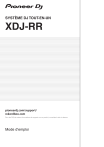
Lien public mis à jour
Le lien public vers votre chat a été mis à jour.
Caractéristiques clés
- Compatible avec les dispositifs USB et ordinateurs
- Mixeur 2 canaux intégré avec effets
- Lecture de fichiers MP3, AAC, WAV et AIFF
- Fonction de quantification pour une synchronisation précise
- Enregistrement de la prestation sur un dispositif USB
Questions fréquemment posées
Insérez un dispositif USB dans la fente appropriée, puis appuyez sur la touche [MASTER REC (WAKE UP)]. Appuyez à nouveau pour arrêter l'enregistrement.
L'appareil prend en charge les fichiers MP3, AAC, WAV et AIFF.
Appuyez sur la touche [WAKE UP].